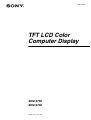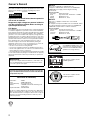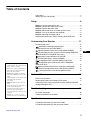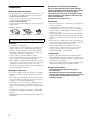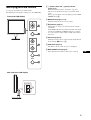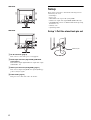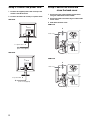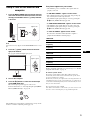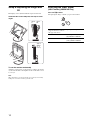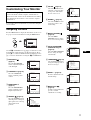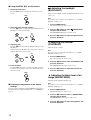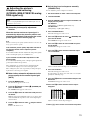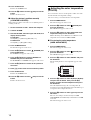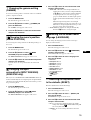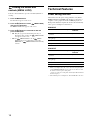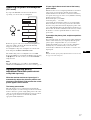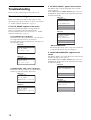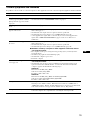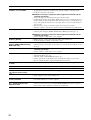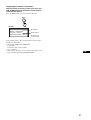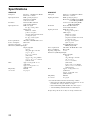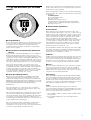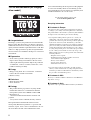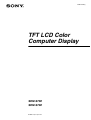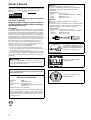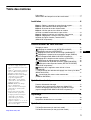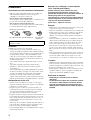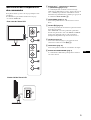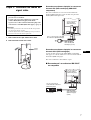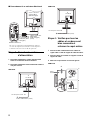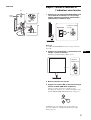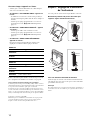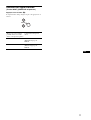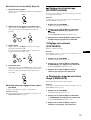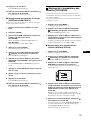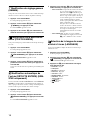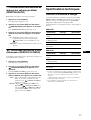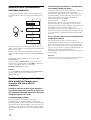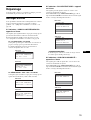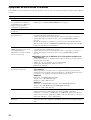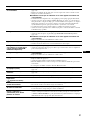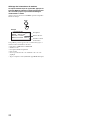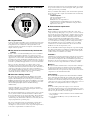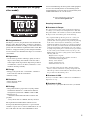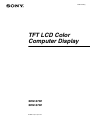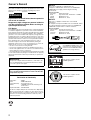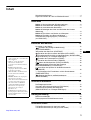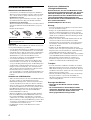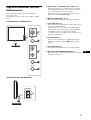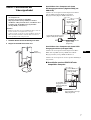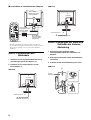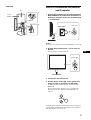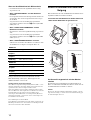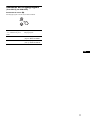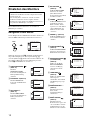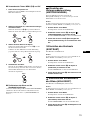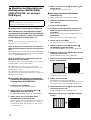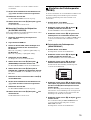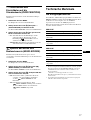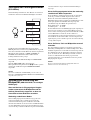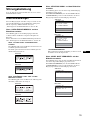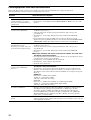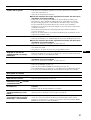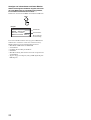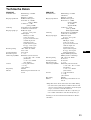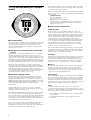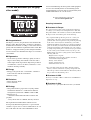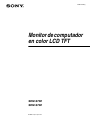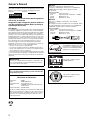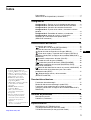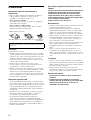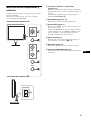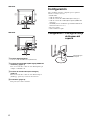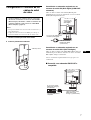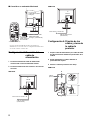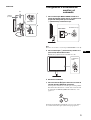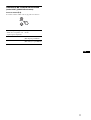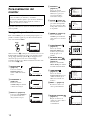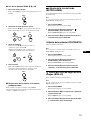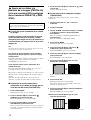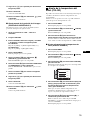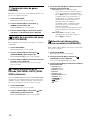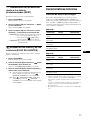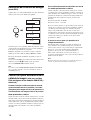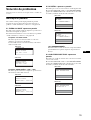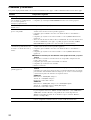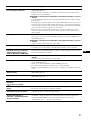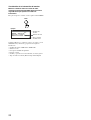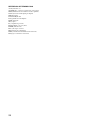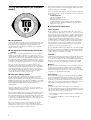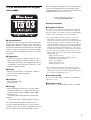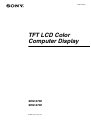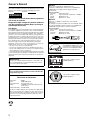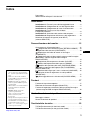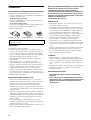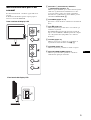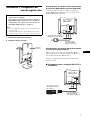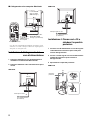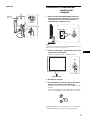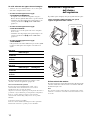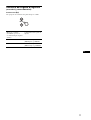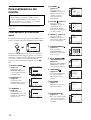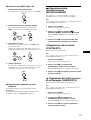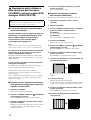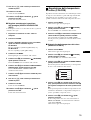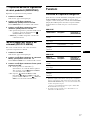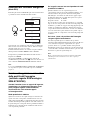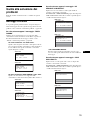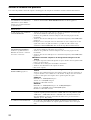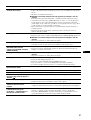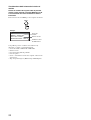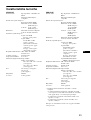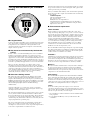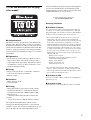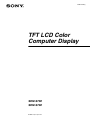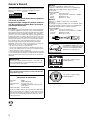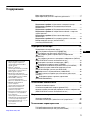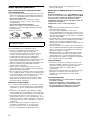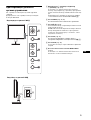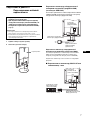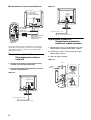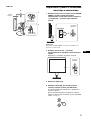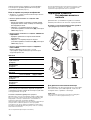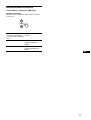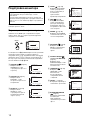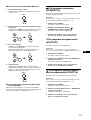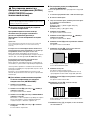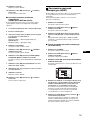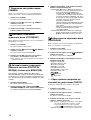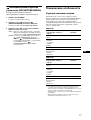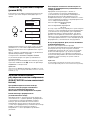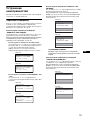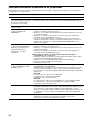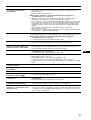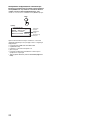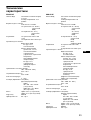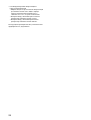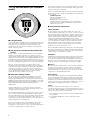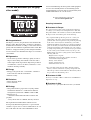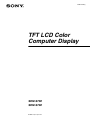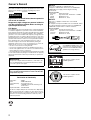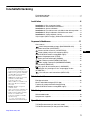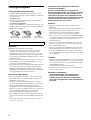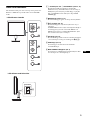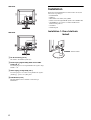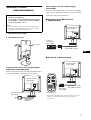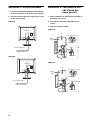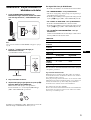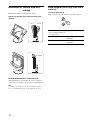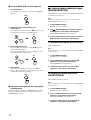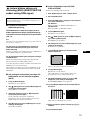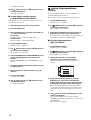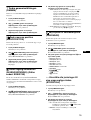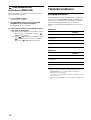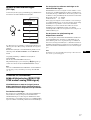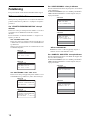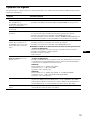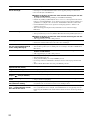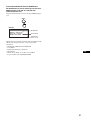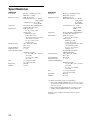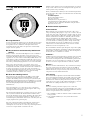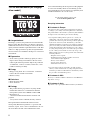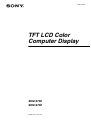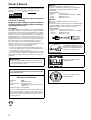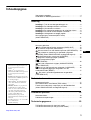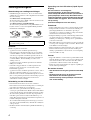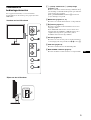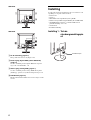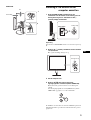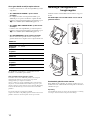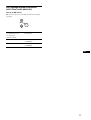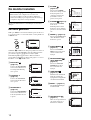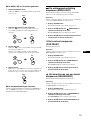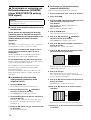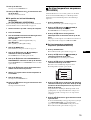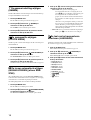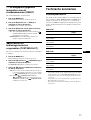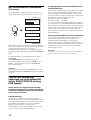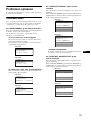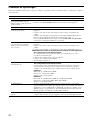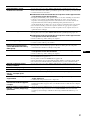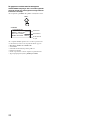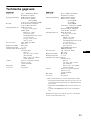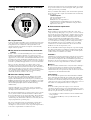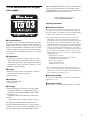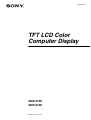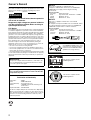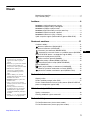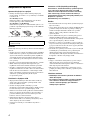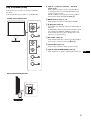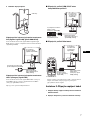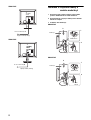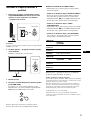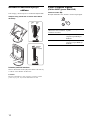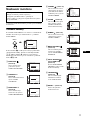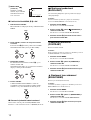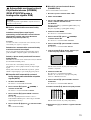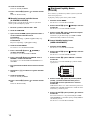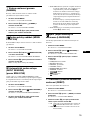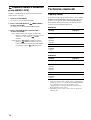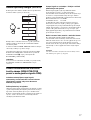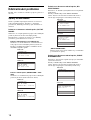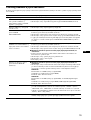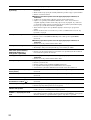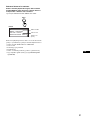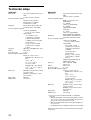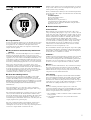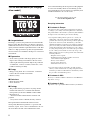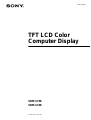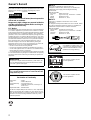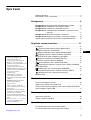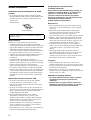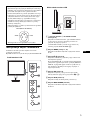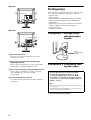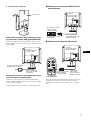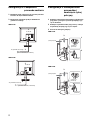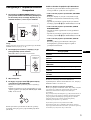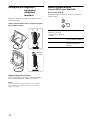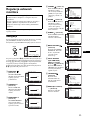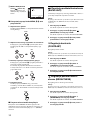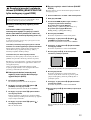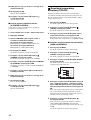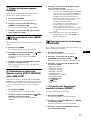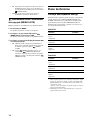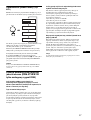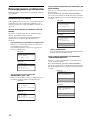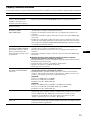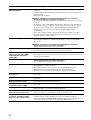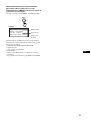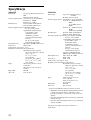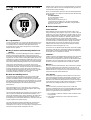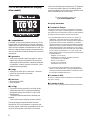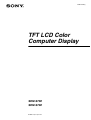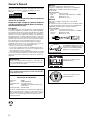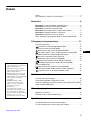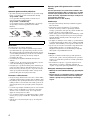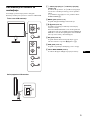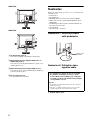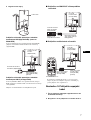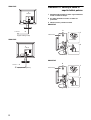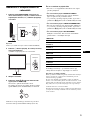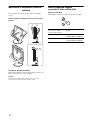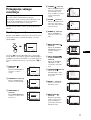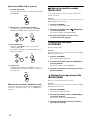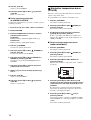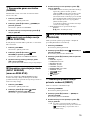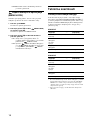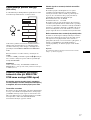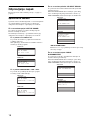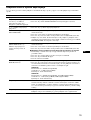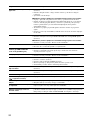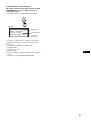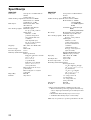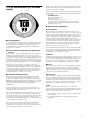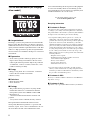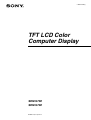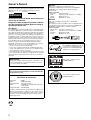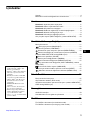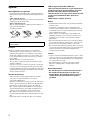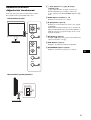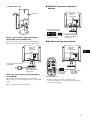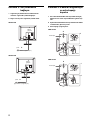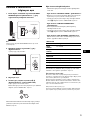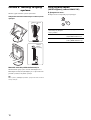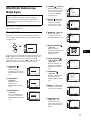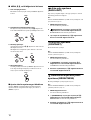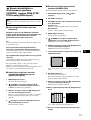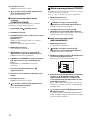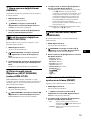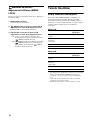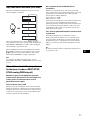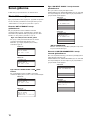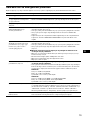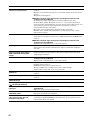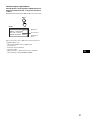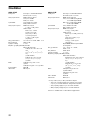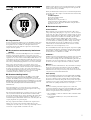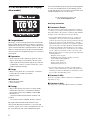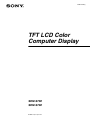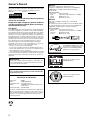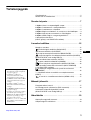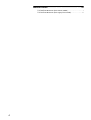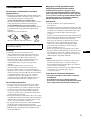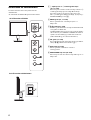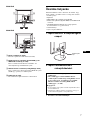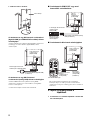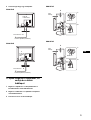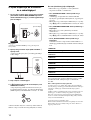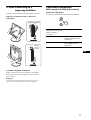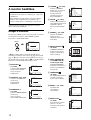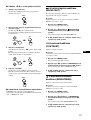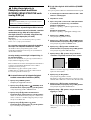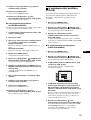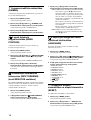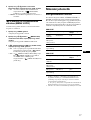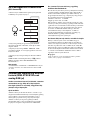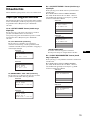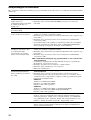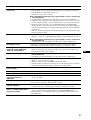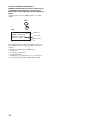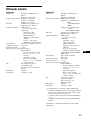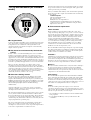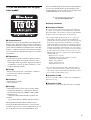Sony SDM-S73E Manual de usuario
- Categoría
- Televisores
- Tipo
- Manual de usuario
Este manual también es adecuado para
La página se está cargando...
La página se está cargando...
La página se está cargando...
La página se está cargando...
La página se está cargando...
La página se está cargando...
La página se está cargando...
La página se está cargando...
La página se está cargando...
La página se está cargando...
La página se está cargando...
La página se está cargando...
La página se está cargando...
La página se está cargando...
La página se está cargando...
La página se está cargando...
La página se está cargando...
La página se está cargando...
La página se está cargando...
La página se está cargando...
La página se está cargando...
La página se está cargando...
La página se está cargando...
La página se está cargando...
La página se está cargando...
La página se está cargando...
La página se está cargando...
La página se está cargando...
La página se está cargando...
La página se está cargando...
La página se está cargando...
La página se está cargando...
La página se está cargando...
La página se está cargando...
La página se está cargando...
La página se está cargando...
La página se está cargando...
La página se está cargando...
La página se está cargando...
La página se está cargando...
La página se está cargando...
La página se está cargando...
La página se está cargando...
La página se está cargando...
La página se está cargando...
La página se está cargando...
La página se está cargando...
La página se está cargando...
La página se está cargando...
La página se está cargando...
La página se está cargando...
La página se está cargando...
La página se está cargando...
La página se está cargando...
La página se está cargando...
La página se está cargando...
La página se está cargando...
La página se está cargando...
La página se está cargando...
La página se está cargando...
La página se está cargando...
La página se está cargando...
La página se está cargando...
La página se está cargando...
La página se está cargando...
La página se está cargando...
La página se está cargando...
La página se está cargando...
La página se está cargando...
La página se está cargando...
La página se está cargando...
La página se está cargando...
La página se está cargando...
La página se está cargando...

2-580-337-01(1)
© 2004 Sony Corporation
Monitor de computador
en color LCD TFT
SDM-S73E
SDM-S74E
La página se está cargando...

Índice
• Macintosh es una marca comercial con
licencia de Apple Computer, Inc.,
registrada en EE.UU. y en otros países.
• Windows
es una marca comercial
registrada de Microsoft Corporation en
Estados Unidos y otros países.
• IBM PC/AT y VGA son marcas
comerciales registradas de IBM
Corporation de EE.UU.
• VESA y DDC
son marcas comerciales
de Video Electronics Standards
Association.
•
ENERGY STAR es una marca
registrada de EE.UU.
• Adobe y Acrobat son marcas
comerciales de Adobe Systems
Incorporated.
• El resto de nombres de productos
mencionados pueden ser marcas
comerciales o marcas comerciales
registradas de sus respectivas
compañías.
•Además, “” y “” no se mencionan en
cada caso en este manual.
3
ES
http://www.sony.net/
3
Precauciones . . . . . . . . . . . . . . . . . . . . . . . . . . . . . . . . . . . . . . . . . . 4
Identificación de componentes y controles. . . . . . . . . . . . . . . . . . . . 5
Configuración. . . . . . . . . . . . . . . . . . . . . . . . . . . . . . . . . . .6
Configuración 1: Extraiga la clavija de bloqueo del soporte. . . . . . 6
Configuración 2: Conexión de los cables de señal de vídeo . . . . . 7
Configuración 3: Conexión del cable de alimentación . . . . . . . . . . 8
Configuración 4: Fijación de los cables y cierre de la cubierta
posterior . . . . . . . . . . . . . . . . . . . . . . . . . . . . . . . . . . . . . . . . . . . . . . 8
Configuración 5: Encendido del monitor y el ordenador . . . . . . . . 9
Configuración 6: Ajuste de la altura y la inclinación . . . . . . . . . . . 10
Selección de la señal de entrada (botón INPUT)
(SDM-S74E solamente) . . . . . . . . . . . . . . . . . . . . . . . . . . . . . . . . . 11
Personalización del monitor. . . . . . . . . . . . . . . . . . . . . .12
Navegación por el menú. . . . . . . . . . . . . . . . . . . . . . . . . . . . . . . . . 12
Ajuste de la luz de fondo (RETROILUMIN) . . . . . . . . . . . . . . 13
6 Ajuste del contraste (CONTRASTE). . . . . . . . . . . . . . . . . . . . . . 13
Ajuste del nivel de negro de una imagen (BRILLO) . . . . . . . . . 13
Ajuste de la nitidez y la posición de la imagen (PANTALLA)
(sólo para señales RVA analógicas de los modelos SDM-S73E y
SDM-S74E). . . . . . . . . . . . . . . . . . . . . . . . . . . . . . . . . . . . . . . . . . . 14
Ajuste de la temperatura del color (COLOR). . . . . . . . . . . . . . . 15
Cambio del valor de gama (GAMMA). . . . . . . . . . . . . . . . . . . . 16
Cambio de la posición del menú (POSICIÓN MENÚ). . . . . . . 16
Cambio automático de la entrada (SIN SEÑAL ENTR)
(SDM-S74E solamente) . . . . . . . . . . . . . . . . . . . . . . . . . . . . . . . . . 16
Selección del idioma de los menús en pantalla (LANGUAGE) 16
0 Restauración de los datos de ajuste a los valores
predeterminados (REST) . . . . . . . . . . . . . . . . . . . . . . . . . . . . . . . . 17
Bloqueo de los menús y de los controles
(BLOQ DE AJUSTES) . . . . . . . . . . . . . . . . . . . . . . . . . . . . . . . . . . 17
Características técnicas . . . . . . . . . . . . . . . . . . . . . . . . .17
Función de ahorro de energía . . . . . . . . . . . . . . . . . . . . . . . . . . . . 17
Reducción del consumo de energía (modo ECO) . . . . . . . . . . . . . 18
Función de ajuste automático de la calidad de imagen
(sólo para señales RVA analógicas de los modelos SDM-S73E y
SDM-S74E). . . . . . . . . . . . . . . . . . . . . . . . . . . . . . . . . . . . . . . . . . . 18
Solución de problemas . . . . . . . . . . . . . . . . . . . . . . . . . .19
Mensajes en pantalla . . . . . . . . . . . . . . . . . . . . . . . . . . . . . . . . . . . 19
Problemas y soluciones . . . . . . . . . . . . . . . . . . . . . . . . . . . . . . . . . 20
Especificaciones . . . . . . . . . . . . . . . . . . . . . . . . . . . . . . .23
REFERENCIA DE TERMINOLOGIA . . . . . . . . . . . . . . . . . . . . . . . 24
TCO’99 Eco-document (for the black model) . . . . . . . . . . . . . . . . . . .i
TCO’03 Eco-document (for the gray/silver model) . . . . . . . . . . . . . . ii

4
Precauciones
Advertencia sobre las conexiones de la
alimentación
• Utilice el cable de alimentación suministrado. Si utiliza un
cable de alimentación diferente, asegúrese de que es
compatible con el suministro eléctrico local.
Para los usuarios en EE.UU.
Si no utiliza el cable adecuado, este monitor no cumplirá las
normas obligatorias de la FCC.
Para los usuarios en el Reino Unido
Si emplea el monitor en el Reino Unido, utilice el cable de
alimentación apropiado para dicho país.
Instalación
No instale ni deje el monitor:
• En lugares sujetos a temperaturas extremas como, por ejemplo,
cerca de un radiador, de una salida de aire caliente o bajo la luz
solar directa. Si se expone a temperaturas extremas, como en un
automóvil aparcado bajo la luz solar directa o cerca de una
salida de aire caliente, podrían producirse deformaciones del
exterior o fallos de funcionamiento.
• En lugares sujetos a vibraciones mecánicas o golpes.
• Cerca de equipos que generan campos magnéticos intensos,
como un televisor o demás electrodomésticos.
• En lugares expuestos a grandes cantidades de polvo, suciedad o
arena como, por ejemplo, cerca de una ventana abierta o de una
salida al exterior. Si lo instala temporalmente en un lugar
exterior, asegúrese de tomar las precauciones adecuadas contra
polvo y suciedad. En caso contrario, podrían producirse fallos
de funcionamiento irreparables.
Manejo de la pantalla LCD
• No deje la pantalla LCD orientada al sol, ya que puede dañarse.
Tenga cuidado cuando coloque el monitor cerca de una ventana.
• No presione ni arañe la pantalla LCD. No sitúe objetos pesados
sobre la pantalla LCD. Si lo hace, la pantalla puede perder
uniformidad o podrían producirse fallos de funcionamiento en
el panel LCD.
• Si utiliza el monitor en un lugar frío, es posible que aparezca
una imagen residual en la pantalla. Esto no es un fallo de
funcionamiento. La pantalla recuperará el nivel de
funcionamiento normal al aumentar la temperatura.
• Si una imagen fija permanece en pantalla durante mucho
tiempo, es posible que aparezca una imagen residual durante un
tiempo. Dicha imagen residual desaparecerá eventualmente.
• El panel LCD se calienta durante el funcionamiento. Esto no es
un fallo de funcionamiento.
Nota sobre la pantalla LCD (Pantalla de cristal
líquido)
Tenga en cuenta que la pantalla LCD está fabricada con
tecnología de alta precisión. No obstante, pueden
aparecer de forma constante en la misma puntos
negros o brillantes de luz (rojos, azules o verdes) y
ocasionalmente brillos o rayas de color irregular. Esto
no es un fallo de funcionamiento.
(Puntos efectivos: más del 99,99%)
Mantenimiento
• Asegúrese de desenchufar el cable de alimentación de la toma
de corriente antes de limpiar el monitor.
• Limpie la pantalla LCD con un paño suave. Si utiliza un
producto líquido de limpieza de cristales, no emplee ningún
producto que contenga soluciones antiestáticas ni aditivos
similares, ya que puede dañar el revestimiento de la pantalla.
• Limpie el exterior, el panel y los controles con un paño suave
ligeramente humedecido con una solución detergente poco
concentrada. No utilice estropajos abrasivos, detergente en
polvo ni disolventes, como alcohol o bencina.
• No frote, toque ni golpee la superficie de la pantalla LCD con
objetos afilados o abrasivos, como un bolígrafo o un
destornillador. Este tipo de contacto puede rayar el tubo de
imagen.
• Tenga en cuenta que el material podría deteriorarse o el
revestimiento de la pantalla LCD degradarse si expone el
monitor a disolventes volátiles, como insecticidas, o si está en
contacto durante mucho tiempo con materiales de caucho o de
vinilo.
Transporte
• Desconecte todos los cables del monitor y sujete firmemente
ambos lados de la pantalla LCD procurando no rayar la pantalla
durante el transporte. Si deja caer el monitor, pueden producirse
daños físicos o dañarse el monitor.
• Cuando transporte este monitor para su reparación o
desplazamiento, utilice la caja de cartón, la clavija de bloqueo
del soporte y los materiales de embalaje originales.
Desecho del monitor
• No deseche este monitor en basuras domésticas
ordinarias.
• El tubo fluorescente utilizado en este monitor
contiene mercurio. El desecho de este monitor debe
realizarse de acuerdo con las normas de las
autoridades sanitarias locales.
El equipo debe instalarse cerca de una toma de corriente de
fácil acceso.
Ejemplo de tipos de enchufe
para 100 a 120 V de ca para 200 a 240 V de ca
para 240 V de
ca solamente

5
ES
Identificación de componentes y
controles
Consulte las páginas que aparecen entre paréntesis para obtener
información detallada.
Las ilustraciones del monitor que aparecen en esta página
corresponden al modelo SDM-S74E.
1 Interruptor e indicador 1 (alimentación)
(páginas 9, 17)
Este interruptor enciende el monitor cuando el indicador 1
(alimentación) está en rojo. Vuelva a pulsarlo para apagar el
monitor.
Si el indicador 1 (alimentación) no se ilumina, pulse el
interruptor MAIN POWER (6).
2 Botón MENU (páginas 12, 13)
Este botón activa y desactiva la pantalla del menú.
3 Botones m/M (página 13)
Estos botones se utilizan para seleccionar los elementos del
menú y realizar ajustes.
En el modelo SDM-S74E, estos botones también alternan la
señal de entrada de vídeo entre INPUT1 e INPUT2 cuando
hay dos ordenadores conectados al monitor. (Sólo está
disponible cuando el menú está desactivado.)
4 Botón OK (página 13)
Este botón activa el elemento de menú seleccionado y los
ajustes realizados con los botones m/M (3).
5 Botón ECO (página 18)
Este botón se utiliza para reducir el consumo de energía.
6 Interruptor MAIN POWER (página 9)
Este interruptor activa y desactiva la alimentación principal
del monitor.
MAIN POWER
6
MENU
INPUT
OK
ECO
Parte frontal de la pantalla LCD
Vista lateral de la pantalla LCD
MAIN POWER
6

6
SDM-S73E
SDM-S74E
7 Conector AC IN (página 8)
Conecta el cable de alimentación (suministrado).
8 Conector de entrada DVI-D (RVA digital) (SDM-S74E
solamente) (página 7)
Este conector introduce señales de vídeo RVA digitales que
cumplen con DVI Rev.1.0.
9 Conector de entrada HD15 (RVA analógico)
(página 7)
Este conector introduce señales de vídeo RVA analógicas
(0,700 Vp-p, positivas) y señales de sincronización.
0 Portacables (página 8)
Esta pieza fija los cables al monitor.
Configuración
Antes de utilizar el monitor, compruebe que los siguientes
artículos se incluyen en la caja:
• Pantalla LCD
• Cable de alimentación
• Cable de señal de vídeo HD15-HD15 (RVA analógico)
• Cable de señal de vídeo DVI-D (RVA digital) (SDM-S74E
solamente)
• CD-ROM (software de utilidades para Windows/Macintosh,
manual de instrucciones, etc.)
• Tarjeta de garantía
• Guía de instalación rápida
Configuración 1: Extraiga la clavija
de bloqueo del
soporte
9
7
q;
clavija de bloqueo
del soporte

7
ES
Configuración 2: Conexión de los
cables de señal
de vídeo
1 Deslice la cubierta posterior hacia arriba.
2 Incline la pantalla hacia adelante.
Conexión de un ordenador equipado con un
conector de salida DVI (RVA digital) (SDM-S74E
solamente)
Utilice el cable de señal de vídeo DVI-D (RVA digital)
suministrado para conectar el ordenador al conector de entrada
DVI-D (RVA digital) del monitor.
Conexión de un ordenador equipado con un
conector de salida HD15 (RVA analógico)
Utilice el cable de señal de vídeo HD15-HD15 (RVA analógico)
suministrado para enchufar el ordenador al conector de entrada
HD 15 (RVA analógico) del monitor.
Conecte el ordenador según las ilustraciones que aparecen a
continuación.
x Conexión a un ordenador IBM PC/AT o
compatible
• Apague la unidad y el ordenador antes de conectarlos.
• Al conectar el ordenador al conector de entrada HD15
(RVA analógico) del monitor, consulte “Conexión de un
ordenador equipado con un conector de salida HD15
(RVA analógico)” (página 7).
Notas
• No toque los terminales del conector del cable de señal de vídeo, ya
que podrían doblarse.
• Compruebe la alineación del conector HD15 para evitar que se
doblen los terminales del conector del cable de señal de vídeo.
cubierta posterior
al conector de salida DVI del
ordenador (RVA digital)
al conector de
entrada DVI-D
(RVA digital)
cable de señal de vídeo
DVI-D (RVA digital)
(suministrado)
cable de señal de vídeo
HD15-HD15 (RVA
analógico) (suministrado)
al conector de salida
HD15 (RVA analógico)
del ordenador
ordenador IBM PC/AT o
compatible
al conector de
entrada HD 15 (RVA
analógico)

8
x Conexión a un ordenador Macintosh
Si conecta un ordenador Macintosh, utilice un adaptador (no
suministrado) si es necesario. Conecte el adaptador al ordenador antes
de conectar el cable de señal de vídeo.
Configuración 3:Conexión del
cable de
alimentación
1 Conecte firmemente el cable de alimentación
suministrado al conector AC IN del monitor.
2 Conecte firmemente el otro extremo a una toma de
corriente.
SDM-S73E
SDM-S74E
Configuración 4: Fijación de los
cables y cierre de
la cubierta
posterior
1 Sujete el cable de alimentación y los cables de señal
de vídeo firmemente mediante el portacables de la
unidad.
2 Sujete firmemente los cables mediante el
portacables del soporte.
3 Deslice la cubierta posterior hacia abajo.
SDM-S73E
cable de señal de vídeo
HD15-HD15 (RVA
analógico) (suministrado)
al conector de
salida HD15
(RVA analógico)
del ordenador
ordenador Macintosh
al conector de
entrada HD 15 (RVA
analógico)
a AC IN
cable de alimentación
(suministrado)
a una toma de corriente
1
2
a AC IN
a una toma de corriente
cable de alimentación
(suministrado)
2
1
portacables
cubierta
posterior
3
1
2
portacables

9
ES
SDM-S74E
Configuración 5:Encendido del
monitor y el
ordenador
1 Pulse el interruptor MAIN POWER situado en el
lateral derecho del monitor hacia [, si todavía no lo
ha pulsado. Compruebe que el indicador
1 (alimentación) se ilumina en rojo.
Nota
El monitor viene de fábrica con el interruptor MAIN POWER activado ([).
2 Pulse el interruptor 1 (alimentación) situado en la
parte frontal derecha del monitor.
El indicador 1 (alimentación) se ilumina en verde.
3 Encienda el ordenador.
4 Pulse los botones m/M para seleccionar la señal de
entrada deseada (SDM-S74E solamente).
La imagen de la entrada seleccionada aparecerá en la pantalla.
Para obtener más información, consulte “Selección de la señal
de entrada (botón INPUT) (SDM-S74E solamente)” en la
página 11.
La instalación del monitor ha finalizado. Si es necesario, utilice
los controles del monitor para ajustar la imagen (página 12).
portacables
cubierta
posterior
3
1
2
portacables
MAIN POWER
Se ilumina en rojo
se ilumina en
verde
INPUT

10
Si no aparece ninguna imagen en pantalla
• Compruebe que el cable de alimentación y el cable de señal de
vídeo están conectados correctamente.
• Si aparece “NO SEÑAL” en la pantalla:
– El ordenador está en el modo de ahorro de energía. Pulse
cualquier tecla del teclado o mueva el ratón.
– Pulse los botones m/M para comprobar que el ajuste de la señal
de entrada es correcto (SDM-S74E solamente) (página 11).
• Si aparece “CABLE DESCONECTADO” en la pantalla:
– Compruebe que los cables de señal de vídeo están conectados
correctamente.
– Pulse los botones m/M para comprobar que el ajuste de la señal
de entrada es correcto (SDM-S74E solamente) (página 11).
• Si aparece “FUERA ALCANCE” en la pantalla:
Vuelva a conectar el monitor antiguo. A continuación, ajuste la
tarjeta gráfica del ordenador en los siguientes rangos.
SDM-S73E
SDM-S74E
Para obtener más información sobre los mensajes en pantalla,
consulte “Problemas y soluciones” en la página 20.
No es necesario instalar controladores específicos
El monitor cumple con el estándar Plug & Play “DDC” y detecta
automáticamente toda la información de dicho monitor. No es preciso
instalar ningún controlador específico en el ordenador.
La primera vez que encienda el ordenador después de conectar el monitor,
puede aparecer en la pantalla el Asistente de configuración. En tal caso,
siga las instrucciones en pantalla. El monitor Plug & Play se selecciona
automáticamente para que pueda utilizarlo.
La frecuencia vertical se ajusta en 60 Hz
Ya que los parpadeos del monitor son discretos, puede utilizarlo tal como
está. No es necesario ajustar la frecuencia vertical en ningún valor alto
específico.
Configuración 6: Ajuste de la altura
y la inclinación
Esta pantalla puede ajustarse en los ángulos que se muestran a
continuación.
Sujete el panel LCD por ambos lados y, a continuación,
ajuste los ángulos de la pantalla.
Para un uso cómodo del monitor
Ajuste el ángulo de visualización del monitor en función de la
altura del escritorio y de la silla, de forma que la luz no se refleje
de la pantalla a los ojos.
Nota
Ajuste la altura e inclinación de la pantalla lenta y cuidadosamente,
procurando que el monitor no se golpee con el escritorio.
RVA analógico
Frecuencia
horizontal
28 – 80 kHz
Frecuencia
vertical
48 – 75 Hz
Resolución 1280 × 1 024 o inferior
RVA analógico RVA digital
Frecuencia
horizontal
28 – 80 kHz 28 – 64 kHz
Frecuencia
vertical
48 – 75 Hz 60 Hz
Resolución 1280 × 1 024 o inferior
aprox.
30°
aprox.
5°
aprox.
60 mm
(2
3
/8
pulgadas)

11
ES
Selección de la señal de entrada
(botón INPUT) (SDM-S74E solamente)
Pulse los botones m/M.
La señal de entrada cambia cada vez que pulsa estos botones.
Mensaje en pantalla (aparece
durante unos 5 segundos en la
esquina superior izquierda).
Configuración de la señal de
entrada
INPUT1 : DVI-D Conector de entrada DVI-D
(RVA digital) para INPUT1
INPUT2 : HD15 Conector de entrada HD15
(RVA analógico) para INPUT2
INPUT

12
Personalización del
monitor
Es posible realizar diversos ajustes en el monitor mediante el
menú en pantalla.
Navegación por el menú
Pulse el botón MENU para que el menú principal aparezca en
pantalla. Consulte la página 13 para obtener más información
sobre el uso del botón MENU.
Utilice los botones m/M y OK para seleccionar los iconos en esta
ilustración del menú principal. Aparecen los siguientes menús
(del 1 al qa). (Mantenga pulsado m para desplazarse hacia
abajo hasta que aparezcan los iconos del menú qa.)
Consulte la página 13 para obtener más información sobre el uso
de los botones m/M y OK.
Antes de realizar ajustes
Conecte el monitor y el ordenador, y enciéndalos.
Para obtener resultados óptimos, espere al menos 30 minutos
antes de realizar cualquier ajuste después de conectar el
monitor al ordenador y encenderlo.
1 RETROILUMIN
(página 13)
Seleccione el menú
RETROILUMIN para
ajustar el brillo de la luz de
fondo.
2 CONTRASTE 6
(página 13)
Seleccione el menú
CONTRASTE para ajustar el
contraste de la imagen.
3 BRILLO 8 (página 13)
Seleccione el menú BRILLO
para ajustar el brillo de la
imagen (nivel de negro).
100
1280 1024 60Hzx
/
EX I T
RETROILUMIN
MENU
,
100
1280 1024 60Hzx
/
EX I T
RETROILUMIN
100
1280 1024 60Hzx
/
EX I T
CONTRASTE
100
1280 1024 60Hzx
/
EX I T
BR I LLO
4 PANTALLA
(página 14)
Seleccione el menú
PANTALLA para ajustar la
nitidez (fase y paso) y la
posición (horizontal y
vertical) de la imagen.
5 COLOR (página 15)
Seleccione el menú COLOR
para ajustar la temperatura
del color de la imagen. Este
menú permite ajustar el tono
de la pantalla.
6 GAMMA (página 16)
Seleccione el menú
GAMMA para modificar el
ajuste del tono de color de la
imagen.
7 POSICIÓN MENÚ
(página 16)
Seleccione el menú
POSICIÓN MENÚ para
modificar la posición del
menú que aparece en
pantalla.
8 SIN SEÑAL ENTR
(SDM-S74E solamente)
(página 16)
Seleccione el menú SIN
SEÑAL ENTR para cambiar
la entrada automáticamente.
9 LANGUAGE
(página 16)
Seleccione el menú
LANGUAGE (idioma) para
cambiar el idioma que se
utiliza en los menús o los
mensajes.
0 REST 0 (página 17)
Restaure los ajustes a los
valores predeterminados.
qa BLOQ DE AJUSTES
(página 17)
Bloquee los botones de
control para evitar realizar o
restaurar ajustes
accidentalmente.
1280 1024 60Hzx /
EX I T
AUTOMÁT I CA
FASE
ANCHO
CENTRADO H
CENTRADO V
PANTALLA
1280 1024 60Hzx /
EX I T
9300K
6500K
USUARI O
AJUSTAR
COLOR
1280 1024 60Hzx /
EX I T
GAMMA 1
GAMMA 2
GAMMA 3
GAMMA
1280 1024 60Hzx /
EX I T
POSICIÓN MENÚ
1280 1024 60Hzx /
EX I T
ENTR AUTO ACT
ENTR AUTO DES
SIN SEÑAL ENTR
1280 1024 60Hzx /
EX I T
LANGUAGE
ENGL I SH
FRANÇA I S
DEUTSCH
ESPAÑOL
I TAL I ANO
1280 1024 60Hzx /
EX I T
ACEPTAR
CANCELAR
REST
1280 1024 60Hzx /
EX I T
SI
NO
BLOQ DE AJUSTES

13
ES
x Uso de los botones MENU, m/M y OK
1 Muestre el menú principal.
Pulse el botón MENU para que el menú principal aparezca en
pantalla.
2 Seleccione el menú que desee ajustar.
Pulse los botones m/M para que aparezca el menú deseado.
Pulse el botón OK para seleccionar el elemento de menú.
3 Ajuste el elemento.
Pulse los botones m/M para realizar el ajuste y, a
continuación, pulse el botón OK.
Al pulsar el botón OK, el ajuste se almacena y, a
continuación, la unidad vuelve al menú anterior.
4 Cierre el menú.
Pulse el botón MENU una vez para recuperar la visualización
normal. Si no pulsa ningún botón, el menú se cerrará
automáticamente después de unos 30 segundos.
x Restauración de los ajustes a los valores
predeterminados
Puede restablecer los ajustes mediante el menú REST.
Para obtener más información sobre la restauración de los ajustes,
consulte 0 (REST) en la página 17.
Ajuste de la luz de fondo
(RETROILUMIN)
Si la pantalla brilla demasiado, ajuste la luz de fondo para facilitar
su visualización.
Nota
No se puede ajustar la luz de fondo cuando el modo ECO está ajustado en
ALTO, MEDIO o BAJO (página 18).
1 Pulse el botón MENU.
El menú principal aparecerá en la pantalla.
2 Pulse los botones m/M para seleccionar
(RETROILUMIN) y pulse el botón OK.
El menú RETROILUMIN aparecerá en la pantalla.
3 Pulse los botones m/M para ajustar el nivel de luz y,
a continuación, pulse el botón OK.
6 Ajuste del contraste (CONTRASTE)
Ajuste el contraste de la imagen.
Nota
No se puede ajustar el contraste cuando el modo ECO está ajustado en
ALTO, MEDIO o BAJO (página 18).
1 Pulse el botón MENU.
El menú principal aparecerá en la pantalla.
2 Pulse los botones m/M para seleccionar 6
(CONTRASTE) y pulse el botón OK.
El menú CONTRASTE aparecerá en la pantalla.
3 Pulse los botones m/M para ajustar el nivel de
contraste y, a continuación, pulse el botón OK.
Ajuste del nivel de negro de una
imagen (BRILLO)
Ajuste el brillo de la imagen (nivel de negro).
Nota
No se puede ajustar el brillo cuando el modo ECO está ajustado en ALTO,
MEDIO o BAJO (página 18).
1 Pulse el botón MENU.
El menú principal aparecerá en la pantalla.
2 Pulse los botones m/M para seleccionar 8 (BRILLO)
y pulse el botón OK.
El menú BRILLO aparecerá en la pantalla.
3 Pulse los botones m/M para ajustar el nivel de brillo
y, a continuación, pulse el botón OK.
MENU
INPUT
OK
,
INPUT
OK
,
MENU

14
Ajuste de la nitidez y la
posición de la imagen (PANTALLA)
(sólo para señales RVA analógicas
de los modelos SDM-S73E y SDM-
S74E)
x Función de ajuste automático de la calidad
de imagen
Cuando el monitor recibe una señal de entrada,
ajusta automáticamente la posición y nitidez
(fase/paso) de la imagen con el fin de garantizar la
visualización de una imagen nítida en la pantalla
(página 18).
Nota
Si la función de ajuste automático de la calidad de imagen está activada,
sólo funcionará el interruptor 1 (alimentación).
Si la función de ajuste automático de la calidad de
imagen de este monitor parece no ajustar la imagen
completamente
Es posible realizar ajustes automáticos adicionales de la calidad
de imagen para la señal de entrada actual. (Consulte
AUTOMÁTICA a continuación.)
Si aún necesita realizar ajustes adicionales de la
calidad de imagen
Es posible ajustar manualmente la nitidez (fase y paso) y la
posición (horizontal o vertical) de la imagen.
Dichos ajustes se almacenan en la memoria y se vuelven a activar
automáticamente cuando la pantalla recibe la misma señal de
entrada.
Si modifica la señal de entrada tras conectar de nuevo el
ordenador, es posible que deba realizar los ajustes de nuevo.
x Realización de ajustes automáticos
adicionales de la calidad de imagen para la
señal de entrada actual (AUTOMÁTICA)
1 Pulse el botón MENU.
El menú principal aparecerá en la pantalla.
2 Pulse los botones m/M para seleccionar
(PANTALLA) y pulse el botón OK.
El menú PANTALLA aparecerá en la pantalla.
3 Pulse los botones m/M para seleccionar
AUTOMÁTICA y pulse el botón OK.
Realice los ajustes necesarios de la fase, el paso y la posición
horizontal o vertical de la pantalla para la señal de entrada
actual y almacénelos.
4 Pulse los botones m/M para seleccionar y pulse
el botón OK.
Volverá a la pantalla del menú.
x Ajuste manual de la nitidez de la imagen
(FASE/ANCHO)
La nitidez de la imagen puede ajustarse según se indica a
continuación.
1 Ajuste la resolución en 1 280 × 1 024 en el
ordenador.
2 Cargue el CD-ROM.
3 Inicie el CD-ROM, seleccione la región y el modelo
y, finalmente, visualice la imagen de prueba.
Para Windows
Haga clic en [Utility] t [Windows]/[Win Utility.exe].
Para Macintosh
Haga clic en [Utility] t [Mac]/[Mac Utility].
4 Pulse el botón MENU.
El menú principal aparecerá en la pantalla.
5 Pulse los botones m/M para seleccionar
(PANTALLA) y pulse el botón OK.
El menú PANTALLA aparecerá en la pantalla.
6 Pulse los botones m/M para seleccionar FASE y
pulse el botón OK.
El menú FASE aparecerá en la pantalla.
7 Pulse los botones m/M hasta que las rayas
horizontales sean mínimas.
Realice el ajuste de forma que las rayas horizontales sean
mínimas.
8 Pulse el botón OK.
El menú principal aparecerá en la pantalla.
Si hay rayas verticales en toda la pantalla, ajuste el paso
siguiendo los siguientes pasos.
9 Pulse los botones m/M para seleccionar ANCHO y
pulse el botón OK.
El menú ANCHO aparecerá en la pantalla.
10 Pulse los botones m/M hasta que las rayas
verticales desaparezcan.
Realice el ajuste de forma que las rayas verticales desaparezcan.
Nota
No es necesario realizar ningún ajuste cuando se reciben señales RVA
digitales del conector de entrada DVI-D.

15
ES
11 Haga clic en [END] en la pantalla para desactivar la
imagen de prueba.
12 Pulse el botón OK.
Volverá al menú PANTALLA.
13 Pulse los botones m/M para seleccionar y pulse
el botón OK.
Volverá a la pantalla del menú.
x Ajuste manual de la posición de la imagen
(CENTRADO H/CENTRADO V)
Si la imagen no aparece en el centro de la pantalla, ajuste la
posición de la imagen de la siguiente forma.
1 Ajuste la resolución en 1 280 × 1 024 en el
ordenador.
2 Cargue el CD-ROM.
3 Inicie el CD-ROM, seleccione la región y el modelo
y, finalmente, visualice la imagen de prueba.
Para Windows
Haga clic en [Utility] t [Windows]/[Win Utility.exe].
Para Macintosh
Haga clic en [Utility] t [Mac]/[Mac Utility].
4 Pulse el botón MENU.
El menú principal aparecerá en la pantalla.
5 Pulse los botones m/M para seleccionar
(PANTALLA) y pulse el botón OK.
El menú PANTALLA aparecerá en la pantalla.
6 Pulse los botones m/M para seleccionar CENTRADO
H o CENTRADO V y pulse el botón OK.
El menú CENTRADO H o CENTRADO V aparecerá en la
pantalla.
7 Pulse los botones m/M para centrar la imagen de
prueba en la pantalla.
8 Haga clic en [END] en la pantalla para desactivar la
imagen de prueba.
9 Pulse el botón OK.
Volverá al menú PANTALLA.
10 Pulse los botones m/M para seleccionar y pulse
el botón OK.
Volverá a la pantalla del menú.
Ajuste de la temperatura del
color (COLOR)
Es posible seleccionar el nivel de color de la imagen del campo de
color blanco mediante los ajustes de temperatura de color
predeterminada.
Además, en el caso que fuese necesario, es posible realizar un
ajuste más preciso de la temperatura de color.
1 Pulse el botón MENU.
El menú principal aparecerá en la pantalla.
2 Pulse los botones m/M para seleccionar (COLOR)
y pulse el botón OK.
El menú COLOR aparecerá en la pantalla.
3 Pulse los botones m/M para seleccionar la
temperatura del color deseada y pulse el botón OK.
Los colores blancos cambiarán de un tono azulado a un tono
rojizo cuando se reduzca la temperatura de 9 300K a 6 500K
x Ajuste más preciso de la temperatura de
color (AJUSTE USUARIO)
1 Pulse el botón MENU.
El menú principal aparecerá en la pantalla.
2 Pulse los botones m/M para seleccionar (COLOR)
y pulse el botón OK.
El menú COLOR aparecerá en la pantalla.
3 Pulse los botones m/M para seleccionar AJUSTAR y
pulse el botón OK.
El menú para realizar un ajuste más preciso de la temperatura
de color aparecerá en pantalla.
4 Pulse los botones m/M para seleccionar R (Rojo) o A
(Azul) y pulse el botón OK. A continuación, pulse
los botones m/M para ajustar la temperatura de
color y pulse el botón OK.
Puesto que este ajuste cambia la temperatura de color
aumentando o disminuyendo los componentes R y A con
respecto a V (Verde), el componente V será fijo.
5 Pulse los botones m/M para seleccionar y, a
continuación, pulse el botón OK.
El nuevo ajuste de color se almacena para AJUSTE
USUARIO y se recuperará automáticamente siempre que se
seleccione USUARIO.
El menú principal aparecerá en la pantalla.
1280 1024 60Hzx /
EX I T
R
V
A
AJUSTE USUAR I O
128
128
128

16
Cambio del valor de gama
(GAMMA)
Es posible asociar el tono de color en pantalla de la imagen con el
tono de color original de la imagen.
1 Pulse el botón MENU.
El menú principal aparecerá en la pantalla.
2 Pulse los botones m/M para seleccionar
(GAMMA) y pulse el botón OK.
El menú GAMMA aparecerá en la pantalla.
3 Pulse los botones m/M para seleccionar el modo
que desee y, a continuación, pulse el botón OK.
Cambio de la posición del menú
(POSICIÓN MENÚ)
Puede cambiar la posición del menú si éste impide ver una imagen
en la pantalla.
1 Pulse el botón MENU.
El menú principal aparecerá en la pantalla.
2 Pulse los botones m/M para seleccionar
(POSICIÓN MENÚ) y pulse el botón OK.
El menú POSICIÓN MENÚ aparecerá en la pantalla.
3 Pulse los botones m/M para seleccionar la posición
deseada y pulse el botón OK.
Es posible seleccionar una de las 9 posiciones en la que
aparecerá el menú.
Cambio automático de la
entrada (SIN SEÑAL ENTR) (SDM-
S74E solamente)
Si selecciona ENTR AUTO ACT en el menú SIN SEÑAL ENTR,
el monitor detectará automáticamente la señal de entrada de un
terminal de entrada y cambiará la entrada de forma automática
antes de que el monitor pase al modo de ahorro de energía.
1 Pulse el botón MENU.
El menú principal aparecerá en la pantalla.
2 Pulse los botones m/M para seleccionar (SIN
SEÑAL ENTR) y pulse el botón OK.
El menú SIN SEÑAL ENTR aparecerá en la pantalla.
3 Pulse los botones m/M para seleccionar el modo
deseado y pulse el botón OK.
• ENTR AUTO ACT:Si el terminal de entrada
seleccionado no dispone de señal de entrada, o si
selecciona un terminal de entrada mediante los
botones m/M del monitor y el terminal no dispone
de señal de entrada, aparecerá un mensaje en
pantalla (página 19) y el monitor comprobará
automáticamente la señal de entrada de otro
terminal de entrada para cambiarla.
Al cambiar la entrada, el terminal de entrada
seleccionado aparecerá en la parte superior
izquierda de la pantalla.
Si no existe ninguna señal de entrada, el monitor
pasará automáticamente al modo de ahorro de
energía.
• ENTR AUTO DES:La entrada no cambia
automáticamente, sino que deberá pulsar los
botones m/M para cambiarla.
Selección del idioma de los
menús en pantalla (LANGUAGE)
Puede cambiar el idioma utilizado en los menús o en los mensajes
que aparecen en pantalla.
1 Pulse el botón MENU.
El menú principal aparecerá en la pantalla.
2 Pulse los botones m/M para seleccionar
(LANGUAGE) y pulse el botón OK.
Aparecerá el menú LANGUAGE en la pantalla.
3 Pulse los botones m/M para seleccionar un idioma y
pulse el botón OK.
• ENGLISH: Inglés
• FRANÇAIS: Francés
• DEUTSCH: Alemán
• ESPAÑOL
• ITALIANO: Italiano
• NEDERLANDS: Holandés
• SVENSKA: Sueco
•: Ruso
• : Japonés
•: Chino

17
ES
0 Restauración de los datos de
ajuste a los valores
predeterminados (REST)
Restaure los ajustes a los valores predeterminados.
1 Pulse el botón MENU.
El menú principal aparecerá en la pantalla.
2 Pulse los botones m/M para seleccionar 0 (REST)
y pulse el botón OK.
Aparecerá el menú REST en la pantalla.
3 Pulse los botones m/M para seleccionar el modo
que desee y, a continuación, pulse el botón OK.
• ACEPTAR: Para ajustar de nuevo todos los datos de ajuste
a los valores predeterminados. Tenga en
cuenta que el ajuste (LANGUAGE) no
volverá a ajustarse mediante este método.
• CANCELAR: Para cancelar la restauración y volver a la
pantalla de menú.
Bloqueo de los menús y de los
controles (BLOQ DE AJUSTES)
Bloquee los botones de control para evitar realizar o restaurar
ajustes accidentalmente.
1 Pulse el botón MENU.
El menú principal aparecerá en la pantalla.
2 Pulse los botones m/M para seleccionar (BLOQ
DE AJUSTES) y pulse el botón OK.
Aparecerá el menú BLOQ DE AJUSTES en la pantalla.
3 Pulse los botones m/M para seleccionar SI o NO y, a
continuación, pulse el botón OK.
• SI: Sólo funcionará el interruptor 1 (alimentación). Si
intenta cualquier otra operación, el icono
(BLOQ DE AJUSTES) aparecerá en la pantalla.
• NO: Ajuste (BLOQ DE AJUSTES) en NO. Si ha
ajustado esta opción en SI, (BLOQ DE
AJUSTES) se seleccionará automáticamente al pulsar
el botón MENU.
Características técnicas
Función de ahorro de energía
Este monitor cumple las directrices de ahorro de energía
establecidas por VESA,
ENERGY STAR y NUTEK. Si el
monitor está conectado a un ordenador o a una tarjeta gráfica de
vídeo compatible con DPM (Display Power Management), el
consumo de energía del monitor se reducirá automáticamente tal
como se muestra a continuación.
SDM-S73E
SDM-S74E
* Cuando el ordenador entra en el modo “activo inactivo”, la señal de
entrada se interrumpe y la pantalla muestra NO SEÑAL.
Transcurridos 5 segundos, el monitor entra en el modo de ahorro de
energía.
“deep sleep” corresponde al modo de ahorro de energía definido por
la Agencia de protección del medio ambiente (Environmental
Protection Agency).
** El consumo de energía máximo es de 1,0 W en áreas de 100 a 120 V
de ca
Modo de
alimentación
Consumo de
energía
Indicador 1
(alimentación)
funcionamiento
normal
45 W (máx.) verde
activo inactivo*
(deep sleep)
1 W (máx.)** naranja
alimentación
desactivada
1 W (máx.) rojo
alimentación
principal desactivada
0 W apagado
Modo de
alimentación
Consumo de
energía
Indicador 1
(alimentación)
funcionamiento
normal
45 W (máx.) verde
activo inactivo*
(deep sleep)
1 W (máx.)** naranja
alimentación
desactivada
1 W (máx.) rojo
alimentación
principal desactivada
0 W apagado

18
Reducción del consumo de energía
(modo ECO)
Si pulsa varias veces el botón ECO situado en la parte frontal del
monitor, podrá seleccionar el brillo de la pantalla.
Cada modo aparece en la pantalla y el brillo de la misma se reduce
en función del modo. El menú desaparece de forma automática
transcurridos aproximadamente 5 segundos.
El brillo de la pantalla y el consumo de energía se reducen a
medida que el modo cambia de ALTO a MEDIO y a BAJO.
El valor predeterminado del brillo de la pantalla se ajusta en
USUARIO.
Si selecciona USUARIO, puede ajustar el nivel de la luz de fondo
mediante los botones m/M del mismo modo que cuando
selecciona RETROILUMIN mediante el menú.
Nota
Los elementos del menú RETROILUMIN, CONTRASTE y BRILLO
sólo se encuentran disponibles cuando el modo ECO está ajustado en
USUARIO (página 13).
Función de ajuste automático de la
calidad de imagen
(sólo para señales
RVA analógicas de los modelos SDM-S73E y
SDM-S74E)
Cuando el monitor recibe una señal de entrada,
ajusta automáticamente la posición y la nitidez
(fase/paso) de la imagen con el fin de garantizar la
visualización de una imagen nítida en la pantalla.
Modo predefinido en fábrica
Cuando el monitor recibe una señal de entrada, la hace coincidir
automáticamente con uno de los modos predefinidos en fábrica y
almacenados en la memoria del monitor para mostrar una imagen
de alta calidad en el centro de la pantalla. Si la señal de entrada
coincide con el modo predefinido en fábrica, la imagen aparecerá
automáticamente en la pantalla con los ajustes predefinidos
adecuados.
Si las señales de entrada no coinciden con uno de
los modos predefinidos en fábrica
Cuando el monitor recibe una señal de entrada que no coincide
con ninguno de los modos predefinidos en fábrica, su función de
ajuste automático de la calidad de imagen se activa con el fin de
garantizar la visualización constante de una imagen nítida en la
pantalla (dentro de los siguientes rangos de frecuencia del
monitor):
Frecuencia horizontal: 28–80 kHz
Frecuencia vertical: 48–75 Hz
En consecuencia, la primera vez que el monitor recibe señales de
entrada que no coinciden con los modos predefinidos en fábrica,
es posible que tarde más tiempo de lo normal en mostrar la
imagen en la pantalla. Estos datos de ajuste se almacenan
automáticamente en la memoria, de modo que la próxima vez que
se reciban las señales, el monitor funcionará del mismo modo que
cuando recibe señales que coinciden con uno de los modos
predefinidos en fábrica.
Si ajusta la fase, el paso y la posición de la
imagen manualmente
Para algunas señales de entrada, es posible que la función de
ajuste automático de la calidad de imagen de este monitor no
ajuste la posición, la fase y el paso de la imagen completamente.
En tal caso, estos valores pueden ajustarse manualmente
(página 14). Si estos valores se ajustan manualmente, se
almacenarán en la memoria como modos de usuario y se
recuperarán automáticamente cada vez que el monitor reciba las
mismas señales de entrada.
Nota
Mientras la función de ajuste automático de la calidad de imagen esté
activada, sólo funcionará el interruptor 1 (alimentación).
ECO
,
50
ECO
ALTO
:
ECO
MEDIO
:
ECO
BAJO
:
ECO
USUARIO
:

19
ES
Solución de problemas
Antes de ponerse en contacto con el soporte técnico, consulte esta
sección.
Mensajes en pantalla
Si la señal de entrada presenta algún problema, la pantalla
mostrará uno de los siguientes mensajes. Para solucionar el
problema, consulte “Problemas y soluciones” en la página 20.
Si “FUERA ALCANCE” aparece en pantalla
Esto indica que la señal de entrada no cumple las especificaciones
del monitor. Compruebe lo siguiente.
Para obtener más información acerca de los mensajes en pantalla,
consulte “Problemas y soluciones” en la página 20.
Si aparece “xxx.xkHz/ xxxHz”
Esto indica que la frecuencia horizontal o la vertical no
cumple las especificaciones del monitor.
Las cifras indican las frecuencias horizontal y vertical de la
señal de entrada actual.
Si aparece “RESOLUCIÓN > 1 280 × 1 024”
Esto indica que la resolución no cumple las especificaciones
del monitor (1 280 × 1 024 o inferior).
Si “NO SEÑAL” aparece en pantalla
Esto indica que el conector seleccionado no recibe ninguna señal.
En el modelo SDM-S74E, cuando se ajusta SIN SEÑAL ENTR
(página 16) en ENTR AUTO ACT, el monitor detecta otra señal
de entrada y cambia la entrada de forma automática.
“IR A AHORRO ENERGÍA”
El monitor entrará en modo de ahorro de energía transcurridos
aproximadamente 5 segundos después de la aparición del
mensaje.
Si “CABLE DESCONECTADO” aparece en
pantalla
Esto indica que el cable de señal de vídeo se ha desconectado del
conector seleccionado.
En el modelo SDM-S74E, cuando se ajusta SIN SEÑAL ENTR
(página 16) en ENTR AUTO ACT, el monitor detecta otra señal
de entrada y cambia la entrada de forma automática.
xxx . xkHz / xxxHz
I NFORMAC I
N
FUERA ALCANCE
Ó
SDM-S73E
xxx . xkHz / xxxHz
I NFORMAC I
N
FUERA ALCANCE
EN TRA A1
:
DV I
-
D
D
Ó
SDM-S74E
INFORMACIÓN
FUERA ALCANCE
RESOLUCIÓN > 1280X1024
SDM-S73E
INFORMACIÓN
FUERA ALCANCE
EN RADA
RESOLUCIÓN > 1280X1024
T1
:
DV I
-
D
SDM-S74E
NO SEÑAL
I R A AHORRO ENERG Í A
INFORMACI N
Ó
SDM-S73E
ENTRA A1
:
DV I
-
D
NO SEÑAL
IR A A
D
HORRO ENERGÍ A
INFORMACI N
Ó
SDM-S74E
CABLE DESCONECTADO
INFORMACI NÓ
SDM-S73E
CABLE DESCONECTADO
INFORMACI NÓ
:
DV I
-
D
ENTRADA1
SDM-S74E

20
Problemas y soluciones
Si se produce algún problema debido a la conexión de un ordenador u otro equipo, consulte el manual de instrucciones de dicho equipo.
Problema Compruebe lo siguiente
No hay imagen
Si el indicador 1 (alimentación) no
está encendido o si 1 (alimentación)
no se enciende al pulsar el
interruptor 1 (alimentación),
• Compruebe que el cable de alimentación esté conectado correctamente.
• Compruebe que el interruptor MAIN POWER del monitor esté activado (página 9).
Si el indicador 1 (alimentación) se
ilumina en rojo,
• Compruebe que el interruptor 1 (alimentación) esté activado.
Si CABLE DESCONECTADO
aparece en la pantalla,
• Compruebe que el cable de señal de vídeo esté conectado correctamente y que todos los
enchufes estén colocados en sus receptáculos (página 7).
• Compruebe que los terminales del conector de entrada de vídeo no estén doblados o
hundidos.
• Compruebe que el ajuste de selección de entrada sea correcto (SDM-S74E solamente)
(página 11).
• Se ha conectado un cable de señal de vídeo no suministrado. Si conecta un cable de señal
de vídeo no suministrado con el equipo, es posible que aparezca el mensaje CABLE
DESCONECTADO en pantalla. No se trata de un fallo en el funcionamiento.
Si NO SEÑAL aparece en la pantalla
o el indicador 1 (alimentación) está
en naranja o se alterna entre verde y
naranja,
• Compruebe que el cable de señal de vídeo esté conectado correctamente y que todos los
enchufes estén colocados en sus receptáculos (página 7).
• Compruebe que los terminales del conector de entrada de vídeo no estén doblados o
hundidos.
• Compruebe que el ajuste de selección de entrada sea correcto (SDM-S74E solamente)
(página 11).
x Problemas causados por un ordenador u otro equipo conectado, y no por el
monitor
• El ordenador se encuentra en el modo de ahorro de energía. Pulse cualquier tecla del
teclado o mueva el ratón.
• Compruebe que la tarjeta gráfica esté instalada correctamente.
• Compruebe que el ordenador esté encendido.
• Reinicie el ordenador.
Si FUERA ALCANCE aparece en la
pantalla (página 19),
x Problemas causados por un ordenador u otro equipo conectado, y no por el
monitor
Compruebe que el rango de frecuencia de vídeo se encuentre dentro del rango especificado
para el monitor. Si ha sustituido un monitor antiguo por éste, vuelva a conectar el antiguo
y ajuste la tarjeta gráfica del ordenador a los siguientes valores:
SDM-S73E
Horizontal: 28 – 80 kHz (RVA analógico)
Vertical: 48 – 75 Hz (RVA analógico)
Resolución: 1 280 × 1 024 o inferior
SDM-S74E
Horizontal: 28 – 80 kHz (RVA analógico), 28 – 64 kHz (RVA digital)
Vertical: 48 – 75 Hz (RVA analógico), 60 Hz (RVA digital)
Resolución: 1 280 × 1 024 o inferior
Si utiliza Windows, • Si ha sustituido un monitor antiguo por éste, vuelva a conectar el monitor antiguo y realice
los pasos siguientes. Seleccione “SONY” de la lista “Fabricantes” y elija “SDM-S73E” o
“SDM-S74E” de la lista “Modelos” en la pantalla de selección de dispositivos de
Windows. Si el nombre de modelo de este monitor no aparece en la lista “Modelos”,
inténtelo con “Plug & Play”.
Si utiliza un sistema Macintosh, • Si conecta un ordenador Macintosh, utilice un adaptador (no suministrado) si es necesario.
Conecte el adaptador al ordenador antes de conectar el cable de señal de vídeo.

21
ES
La imagen parpadea, se ondula,
oscila o aparece codificada
• Ajuste el paso y la fase (sólo para señales RVA analógicas de los modelos SDM-S73E y
SDM-S74E) (página 14).
• Enchufe el monitor a una toma de ca diferente, preferiblemente de un circuito diferente.
• Cambie la orientación del monitor.
x Problemas causados por un ordenador u otro equipo conectado, y no por el
monitor
• Consulte el manual de la tarjeta gráfica para obtener información sobre el ajuste adecuado
para el monitor.
• Compruebe que este monitor admite el modo gráfico (VESA, Macintosh 19" Color, etc.) y
la frecuencia de la señal de entrada. Aunque la frecuencia se encuentre dentro del margen
adecuado, algunas tarjetas de vídeo pueden tener un impulso de sincronización demasiado
estrecho para que el monitor se sincronice correctamente.
• Este monitor no procesa las señales de entrelazado. Ajústelo para señales progresivas.
• Ajuste la frecuencia de barrido (frecuencia vertical) del ordenador para obtener la mejor
imagen posible.
La imagen es borrosa • Ajuste el brillo y el contraste (página 13).
• Ajuste el paso y la fase (sólo para señales RVA analógicas de los modelos SDM-S73E y
SDM-S74E) (página 14).
x Problemas causados por un ordenador u otro equipo conectado, y no por el
monitor
• Ajuste la resolución del ordenador en 1 280 × 1024.
Aparecen imágenes fantasma • Deje de utilizar cables prolongadores de vídeo y/o dispositivos de conmutación de vídeo.
• Compruebe que todos los enchufes estén firmemente insertados en sus receptáculos.
La imagen no está centrada o su
tamaño no es correcto (sólo para
señales RVA analógicas de los
modelos SDM-S73E y SDM-S74E)
• Ajuste el paso y la fase (página 14).
• Ajuste la posición de la imagen (página 15). Tenga en cuenta que algunos modos de vídeo
no llenan la pantalla hasta los bordes.
La imagen es demasiado pequeña x Problemas causados por un ordenador u otro equipo conectado, y no por el
monitor
• Ajuste la resolución del ordenador en 1 280 × 1024.
La imagen es oscura • Ajuste la luz de fondo (página 13).
• Ajuste el brillo (página 13).
• Ajuste el valor de gama utilizando el menú GAMMA (página 16).
• La pantalla tarda unos minutos en iluminarse tras encender la unidad.
• En función del modo ECO que haya seleccionado, es posible que la pantalla se vuelva más
oscura.
Aparece un patrón ondulado o
elíptico (muaré)
• Ajuste el paso y la fase (sólo para señales RVA analógicas de los modelos SDM-S73E y
SDM-S74E) (página 14).
El color no es uniforme • Ajuste el paso y la fase (sólo para señales RVA analógicas de los modelos SDM-S73E y
SDM-S74E) (página 14).
El blanco no parece blanco • Ajuste la temperatura del color (página 15).
Los botones del monitor no
funcionan
( aparece en pantalla)
• Si BLOQ DE AJUSTES está ajustado en SI, ajústelo en NO (página 17).
El monitor se apaga tras un
tiempo
x Problemas causados por el ordenador u otro equipo conectado
• Desactive el ajuste de ahorro de energía del ordenador.
La resolución que aparece en la
pantalla del menú es incorrecta.
• Dependiendo del ajuste de la tarjeta gráfica, es posible que la resolución que aparece en la
pantalla del menú no coincida con la del ordenador.
Después de apagar la
alimentación principal, el
indicador 1 (alimentación) brilla
durante un tiempo
• Cuando la alimentación principal está encendida, pero el interruptor 1 (alimentación) no
está pulsado o cuando el monitor está en el modo de ahorro de energía, si desactiva el
interruptor MAIN POWER, el indicador 1 (alimentación) puede no apagarse
inmediatamente. Esto no es un fallo de funcionamiento.
Problema Compruebe lo siguiente

22
Visualización de la información del monitor
Mientras el monitor recibe una señal de vídeo,
mantenga pulsado el botón MENU durante más de 5
segundos hasta que aparezca el cuadro de
información.
Para que desaparezca el cuadro, vuelva a pulsar el botón MENU.
Si algún problema no se soluciona, póngase en contacto con un
distribuidor Sony autorizado y proporciónele la siguiente
información:
• Nombre del modelo: SDM-S73E o SDM-S74E
• Número de serie
• Descripción detallada del problema
• Fecha de compra
• Nombre y especificaciones del ordenador y la tarjeta gráfica
• Tipo de señales de entrada (RVA analógico/RVA digital)
INFORMATION
MODEL : SDM-S74E
SER. NO : 1234567
MANUFACTURED : 2004-52
MENU
Ejemplo
Nombre del
modelo
Número de serie
Año y semana
de fabricación

23
ES
Especificaciones
SDM-S73E
Panel LCD Tipo de panel: Matriz activa
a-Si TFT
Tamaño de imagen: 43,18 cm
(17,0 pulgadas)
Formato de la señal de entrada
Frecuencia de funcionamiento RVA*
Horizontal: 28 – 80 kHz
(RVA analógico)
Vertical: 48 – 75 Hz (RVA analógico)
Resolución Horizontal: Máx. 1 280 puntos
Vertical: Máx. 1 024 líneas
Niveles de señal de entrada
Señal de vídeo RVA
0,7 Vp-p, 75 Ω, positiva
Señal SYNC
Nivel TTL, 2,2 kΩ,
positiva o negativa
(Horizontal y vertical
independiente, o sincronización
compuesta)
0,3 Vp-p, 75 Ω, negativa
(Sincronización en verde)
Requisitos de alimentación De ca 100 a 240 V, de 50 a 60 Hz,
Máx. 1,0 A
Consumo de energía Máx. 45 W
Temperatura de funcionamiento
De 5 a 35ºC
Dimensiones (ancho/alto/profundidad)
Pantalla (vertical):
Aprox.
367 × 403 – 463 × 234 mm
(14
1
/2 × 15
7
/8 –
18
1
/4 × 9
1
/4 pulgadas)
(con soporte)
Aprox. 367 × 315 × 60 mm
(14
1
/2 × 12
1
/2 × 2
3
/8 pulgadas)
(sin soporte)
Peso Aprox. 5,8 kg (12 lb 13 oz)
(con soporte)
Aprox. 4,1 kg (9 lb 1 oz)
(sin soporte)
Plug & Play DDC2B
Accesorios Consulte la página 6.
SDM-S74E
Panel LCD Tipo de panel: Matriz activa
a-Si TFT
Tamaño de imagen: 43,18 cm
(17,0 pulgadas)
Formato de la señal de entrada
Frecuencia de funcionamiento RVA*
Horizontal: 28 – 80 kHz
(RVA analógico)
28 – 64 kHz (RVA digital)
Vertical: 48 – 75 Hz (RVA analógico)
60 Hz (RVA digital)
Resolución Horizontal: Máx. 1 280 puntos
Vertical: Máx. 1 024 líneas
Niveles de señal de entrada
Señal de vídeo RVA
0,7 Vp-p, 75 Ω, positiva
Señal SYNC
Nivel TTL, 2,2 kΩ,
positiva o negativa
(Horizontal y vertical
independiente, o sincronización
compuesta)
0,3 Vp-p, 75 Ω, negativa
(Sincronización en verde)
Señal RVA (DVI) digital: TMDS
(enlace único)
Requisitos de alimentación De ca 100 a 240 V, de 50 a 60 Hz,
Máx. 1,0 A
Consumo de energía Máx. 45 W
Temperatura de funcionamiento
De 5 a 35ºC
Dimensiones (ancho/alto/profundidad)
Pantalla (vertical):
Aprox. 367 × 403 – 463 × 234 mm
(14
1
/2 × 15
7
/8 –
18
1
/4 × 9
1
/4 pulgadas)
(con soporte)
Aprox. 367 × 315 × 60 mm
(14
1
/2 × 12
1
/2 × 2
3
/8 pulgadas)
(sin soporte)
Peso Aprox. 5,9 kg (13 lb 0 oz)
(con soporte)
Aprox. 4,2 kg (9 lb 4 oz)
(sin soporte)
Plug & Play DDC2B
Accesorios Consulte la página 6.
* Condición de temporización horizontal y vertical recomendada
• La anchura de sincronización horizontal de empleo debe ser
superior al 4,8% del tiempo total horizontal o 0,8 µs, según el
que sea mayor.
• La anchura de supresión horizontal debe ser superior a
2,5 µs
• La anchura de supresión vertical debe ser superior a
450 µs
Diseño y especificaciones sujetos a cambios sin previo aviso.

24
REFERENCIA DE TERMINOLOGIA
AC IN (entrada de ca)
CD-ROM (disco compacto de memoria de sólo lectura)
DPM (administración de la alimentación de la pantalla)
DVI-D (el interfaz visual digital para digital)
INPUT (entrada)
LANGUAGE (idioma)
LCD (pantalla de cristal líquido)
MAIN (principal)
OK (aceptar)
PC (computadora personal)
PLUG & PLAY (conectar y listo)
POWER (alimentación)
RVA (volt ampere reactivo)
TFT (transistor de película fina)
TMDS (señal diferencial minimizada de transición)
TTL (lógica de transistor a transistor)
La página se está cargando...
La página se está cargando...
La página se está cargando...
La página se está cargando...
La página se está cargando...
La página se está cargando...
La página se está cargando...
La página se está cargando...
La página se está cargando...
La página se está cargando...
La página se está cargando...
La página se está cargando...
La página se está cargando...
La página se está cargando...
La página se está cargando...
La página se está cargando...
La página se está cargando...
La página se está cargando...
La página se está cargando...
La página se está cargando...
La página se está cargando...
La página se está cargando...
La página se está cargando...
La página se está cargando...
La página se está cargando...
La página se está cargando...
La página se está cargando...
La página se está cargando...
La página se está cargando...
La página se está cargando...
La página se está cargando...
La página se está cargando...
La página se está cargando...
La página se está cargando...
La página se está cargando...
La página se está cargando...
La página se está cargando...
La página se está cargando...
La página se está cargando...
La página se está cargando...
La página se está cargando...
La página se está cargando...
La página se está cargando...
La página se está cargando...
La página se está cargando...
La página se está cargando...
La página se está cargando...
La página se está cargando...
La página se está cargando...
La página se está cargando...
La página se está cargando...
La página se está cargando...
La página se está cargando...
La página se está cargando...
La página se está cargando...
La página se está cargando...
La página se está cargando...
La página se está cargando...
La página se está cargando...
La página se está cargando...
La página se está cargando...
La página se está cargando...
La página se está cargando...
La página se está cargando...
La página se está cargando...
La página se está cargando...
La página se está cargando...
La página se está cargando...
La página se está cargando...
La página se está cargando...
La página se está cargando...
La página se está cargando...
La página se está cargando...
La página se está cargando...
La página se está cargando...
La página se está cargando...
La página se está cargando...
La página se está cargando...
La página se está cargando...
La página se está cargando...
La página se está cargando...
La página se está cargando...
La página se está cargando...
La página se está cargando...
La página se está cargando...
La página se está cargando...
La página se está cargando...
La página se está cargando...
La página se está cargando...
La página se está cargando...
La página se está cargando...
La página se está cargando...
La página se está cargando...
La página se está cargando...
La página se está cargando...
La página se está cargando...
La página se está cargando...
La página se está cargando...
La página se está cargando...
La página se está cargando...
La página se está cargando...
La página se está cargando...
La página se está cargando...
La página se está cargando...
La página se está cargando...
La página se está cargando...
La página se está cargando...
La página se está cargando...
La página se está cargando...
La página se está cargando...
La página se está cargando...
La página se está cargando...
La página se está cargando...
La página se está cargando...
La página se está cargando...
La página se está cargando...
La página se está cargando...
La página se está cargando...
La página se está cargando...
La página se está cargando...
La página se está cargando...
La página se está cargando...
La página se está cargando...
La página se está cargando...
La página se está cargando...
La página se está cargando...
La página se está cargando...
La página se está cargando...
La página se está cargando...
La página se está cargando...
La página se está cargando...
La página se está cargando...
La página se está cargando...
La página se está cargando...
La página se está cargando...
La página se está cargando...
La página se está cargando...
La página se está cargando...
La página se está cargando...
La página se está cargando...
La página se está cargando...
La página se está cargando...
La página se está cargando...
La página se está cargando...
La página se está cargando...
La página se está cargando...
La página se está cargando...
La página se está cargando...
La página se está cargando...
La página se está cargando...
La página se está cargando...
La página se está cargando...
La página se está cargando...
La página se está cargando...
La página se está cargando...
La página se está cargando...
La página se está cargando...
La página se está cargando...
La página se está cargando...
La página se está cargando...
La página se está cargando...
La página se está cargando...
La página se está cargando...
La página se está cargando...
La página se está cargando...
La página se está cargando...
La página se está cargando...
La página se está cargando...
La página se está cargando...
La página se está cargando...
La página se está cargando...
La página se está cargando...
La página se está cargando...
La página se está cargando...
La página se está cargando...
La página se está cargando...
La página se está cargando...
La página se está cargando...
La página se está cargando...
La página se está cargando...
La página se está cargando...
La página se está cargando...
La página se está cargando...
La página se está cargando...
La página se está cargando...
La página se está cargando...
La página se está cargando...
La página se está cargando...
La página se está cargando...
La página se está cargando...
La página se está cargando...
La página se está cargando...
La página se está cargando...
La página se está cargando...
La página se está cargando...
La página se está cargando...
La página se está cargando...
La página se está cargando...
La página se está cargando...
La página se está cargando...
La página se está cargando...
La página se está cargando...
La página se está cargando...
La página se está cargando...
La página se está cargando...
La página se está cargando...
La página se está cargando...
La página se está cargando...
La página se está cargando...
La página se está cargando...
La página se está cargando...
La página se está cargando...
La página se está cargando...
La página se está cargando...
La página se está cargando...
La página se está cargando...
La página se está cargando...
La página se está cargando...
La página se está cargando...
La página se está cargando...
La página se está cargando...
La página se está cargando...
La página se está cargando...
Transcripción de documentos
2-580-337-01(1) Monitor de computador en color LCD TFT SDM-S73E SDM-S74E © 2004 Sony Corporation Índice Precauciones . . . . . . . . . . . . . . . . . . . . . . . . . . . . . . . . . . . . . . . . . . 4 Identificación de componentes y controles. . . . . . . . . . . . . . . . . . . . 5 Configuración. . . . . . . . . . . . . . . . . . . . . . . . . . . . . . . . . . .6 Configuración 1: Extraiga la clavija de bloqueo del soporte. . . . . . 6 Configuración 2: Conexión de los cables de señal de vídeo . . . . . 7 Configuración 3: Conexión del cable de alimentación . . . . . . . . . . 8 Configuración 4: Fijación de los cables y cierre de la cubierta posterior . . . . . . . . . . . . . . . . . . . . . . . . . . . . . . . . . . . . . . . . . . . . . . 8 Configuración 5: Encendido del monitor y el ordenador . . . . . . . . 9 Configuración 6: Ajuste de la altura y la inclinación . . . . . . . . . . . 10 Selección de la señal de entrada (botón INPUT) (SDM-S74E solamente) . . . . . . . . . . . . . . . . . . . . . . . . . . . . . . . . . 11 Personalización del monitor . . . . . . . . . . . . . . . . . . . . . .12 • Macintosh es una marca comercial con licencia de Apple Computer, Inc., registrada en EE.UU. y en otros países. • Windows es una marca comercial registrada de Microsoft Corporation en Estados Unidos y otros países. • IBM PC/AT y VGA son marcas comerciales registradas de IBM Corporation de EE.UU. • VESA y DDC son marcas comerciales de Video Electronics Standards Association. • ENERGY STAR es una marca registrada de EE.UU. • Adobe y Acrobat son marcas comerciales de Adobe Systems Incorporated. • El resto de nombres de productos mencionados pueden ser marcas comerciales o marcas comerciales registradas de sus respectivas compañías. • Además, “” y “” no se mencionan en cada caso en este manual. http://www.sony.net/ Navegación por el menú. . . . . . . . . . . . . . . . . . . . . . . . . . . . . . . . . 12 Ajuste de la luz de fondo (RETROILUMIN) . . . . . . . . . . . . . . 13 6 Ajuste del contraste (CONTRASTE). . . . . . . . . . . . . . . . . . . . . . 13 Ajuste del nivel de negro de una imagen (BRILLO) . . . . . . . . . 13 Ajuste de la nitidez y la posición de la imagen (PANTALLA) (sólo para señales RVA analógicas de los modelos SDM-S73E y SDM-S74E). . . . . . . . . . . . . . . . . . . . . . . . . . . . . . . . . . . . . . . . . . . 14 Ajuste de la temperatura del color (COLOR). . . . . . . . . . . . . . . 15 Cambio del valor de gama (GAMMA). . . . . . . . . . . . . . . . . . . . 16 Cambio de la posición del menú (POSICIÓN MENÚ) . . . . . . . 16 Cambio automático de la entrada (SIN SEÑAL ENTR) (SDM-S74E solamente) . . . . . . . . . . . . . . . . . . . . . . . . . . . . . . . . . 16 Selección del idioma de los menús en pantalla (LANGUAGE) 16 0 Restauración de los datos de ajuste a los valores predeterminados (REST) . . . . . . . . . . . . . . . . . . . . . . . . . . . . . . . . 17 Bloqueo de los menús y de los controles (BLOQ DE AJUSTES) . . . . . . . . . . . . . . . . . . . . . . . . . . . . . . . . . . 17 Características técnicas . . . . . . . . . . . . . . . . . . . . . . . . .17 Función de ahorro de energía . . . . . . . . . . . . . . . . . . . . . . . . . . . . 17 Reducción del consumo de energía (modo ECO) . . . . . . . . . . . . . 18 Función de ajuste automático de la calidad de imagen (sólo para señales RVA analógicas de los modelos SDM-S73E y SDM-S74E). . . . . . . . . . . . . . . . . . . . . . . . . . . . . . . . . . . . . . . . . . . 18 Solución de problemas . . . . . . . . . . . . . . . . . . . . . . . . . .19 Mensajes en pantalla . . . . . . . . . . . . . . . . . . . . . . . . . . . . . . . . . . . 19 Problemas y soluciones . . . . . . . . . . . . . . . . . . . . . . . . . . . . . . . . . 20 Especificaciones . . . . . . . . . . . . . . . . . . . . . . . . . . . . . . .23 REFERENCIA DE TERMINOLOGIA . . . . . . . . . . . . . . . . . . . . . . . 24 TCO’99 Eco-document (for the black model) . . . . . . . . . . . . . . . . . . .i TCO’03 Eco-document (for the gray/silver model) . . . . . . . . . . . . . . ii 3 ES Precauciones Advertencia sobre las conexiones de la alimentación • Utilice el cable de alimentación suministrado. Si utiliza un cable de alimentación diferente, asegúrese de que es compatible con el suministro eléctrico local. Para los usuarios en EE.UU. Si no utiliza el cable adecuado, este monitor no cumplirá las normas obligatorias de la FCC. Para los usuarios en el Reino Unido Si emplea el monitor en el Reino Unido, utilice el cable de alimentación apropiado para dicho país. Ejemplo de tipos de enchufe para 100 a 120 V de ca para 200 a 240 V de ca para 240 V de ca solamente El equipo debe instalarse cerca de una toma de corriente de fácil acceso. Instalación No instale ni deje el monitor: • En lugares sujetos a temperaturas extremas como, por ejemplo, cerca de un radiador, de una salida de aire caliente o bajo la luz solar directa. Si se expone a temperaturas extremas, como en un automóvil aparcado bajo la luz solar directa o cerca de una salida de aire caliente, podrían producirse deformaciones del exterior o fallos de funcionamiento. • En lugares sujetos a vibraciones mecánicas o golpes. • Cerca de equipos que generan campos magnéticos intensos, como un televisor o demás electrodomésticos. • En lugares expuestos a grandes cantidades de polvo, suciedad o arena como, por ejemplo, cerca de una ventana abierta o de una salida al exterior. Si lo instala temporalmente en un lugar exterior, asegúrese de tomar las precauciones adecuadas contra polvo y suciedad. En caso contrario, podrían producirse fallos de funcionamiento irreparables. Manejo de la pantalla LCD • No deje la pantalla LCD orientada al sol, ya que puede dañarse. Tenga cuidado cuando coloque el monitor cerca de una ventana. • No presione ni arañe la pantalla LCD. No sitúe objetos pesados sobre la pantalla LCD. Si lo hace, la pantalla puede perder uniformidad o podrían producirse fallos de funcionamiento en el panel LCD. • Si utiliza el monitor en un lugar frío, es posible que aparezca una imagen residual en la pantalla. Esto no es un fallo de funcionamiento. La pantalla recuperará el nivel de funcionamiento normal al aumentar la temperatura. • Si una imagen fija permanece en pantalla durante mucho tiempo, es posible que aparezca una imagen residual durante un tiempo. Dicha imagen residual desaparecerá eventualmente. • El panel LCD se calienta durante el funcionamiento. Esto no es un fallo de funcionamiento. 4 Nota sobre la pantalla LCD (Pantalla de cristal líquido) Tenga en cuenta que la pantalla LCD está fabricada con tecnología de alta precisión. No obstante, pueden aparecer de forma constante en la misma puntos negros o brillantes de luz (rojos, azules o verdes) y ocasionalmente brillos o rayas de color irregular. Esto no es un fallo de funcionamiento. (Puntos efectivos: más del 99,99%) Mantenimiento • Asegúrese de desenchufar el cable de alimentación de la toma de corriente antes de limpiar el monitor. • Limpie la pantalla LCD con un paño suave. Si utiliza un producto líquido de limpieza de cristales, no emplee ningún producto que contenga soluciones antiestáticas ni aditivos similares, ya que puede dañar el revestimiento de la pantalla. • Limpie el exterior, el panel y los controles con un paño suave ligeramente humedecido con una solución detergente poco concentrada. No utilice estropajos abrasivos, detergente en polvo ni disolventes, como alcohol o bencina. • No frote, toque ni golpee la superficie de la pantalla LCD con objetos afilados o abrasivos, como un bolígrafo o un destornillador. Este tipo de contacto puede rayar el tubo de imagen. • Tenga en cuenta que el material podría deteriorarse o el revestimiento de la pantalla LCD degradarse si expone el monitor a disolventes volátiles, como insecticidas, o si está en contacto durante mucho tiempo con materiales de caucho o de vinilo. Transporte • Desconecte todos los cables del monitor y sujete firmemente ambos lados de la pantalla LCD procurando no rayar la pantalla durante el transporte. Si deja caer el monitor, pueden producirse daños físicos o dañarse el monitor. • Cuando transporte este monitor para su reparación o desplazamiento, utilice la caja de cartón, la clavija de bloqueo del soporte y los materiales de embalaje originales. Desecho del monitor • No deseche este monitor en basuras domésticas ordinarias. • El tubo fluorescente utilizado en este monitor contiene mercurio. El desecho de este monitor debe realizarse de acuerdo con las normas de las autoridades sanitarias locales. Identificación de componentes y controles Consulte las páginas que aparecen entre paréntesis para obtener información detallada. Las ilustraciones del monitor que aparecen en esta página corresponden al modelo SDM-S74E. Parte frontal de la pantalla LCD 1 Interruptor e indicador 1 (alimentación) (páginas 9, 17) Este interruptor enciende el monitor cuando el indicador 1 (alimentación) está en rojo. Vuelva a pulsarlo para apagar el monitor. Si el indicador 1 (alimentación) no se ilumina, pulse el interruptor MAIN POWER (6). 2 Botón MENU (páginas 12, 13) Este botón activa y desactiva la pantalla del menú. 3 Botones m/M (página 13) Estos botones se utilizan para seleccionar los elementos del menú y realizar ajustes. En el modelo SDM-S74E, estos botones también alternan la señal de entrada de vídeo entre INPUT1 e INPUT2 cuando hay dos ordenadores conectados al monitor. (Sólo está disponible cuando el menú está desactivado.) MENU 4 Botón OK (página 13) Este botón activa el elemento de menú seleccionado y los ajustes realizados con los botones m/M (3). 5 Botón ECO (página 18) Este botón se utiliza para reducir el consumo de energía. INPUT MAIN POWER 6 Interruptor MAIN POWER (página 9) Este interruptor activa y desactiva la alimentación principal del monitor. OK 6 ECO Vista lateral de la pantalla LCD MAIN POWER 6 5 ES SDM-S73E Configuración 7 9 q; SDM-S74E 7 Conector AC IN (página 8) Conecta el cable de alimentación (suministrado). 8 Conector de entrada DVI-D (RVA digital) (SDM-S74E solamente) (página 7) Este conector introduce señales de vídeo RVA digitales que cumplen con DVI Rev.1.0. 9 Conector de entrada HD15 (RVA analógico) (página 7) Este conector introduce señales de vídeo RVA analógicas (0,700 Vp-p, positivas) y señales de sincronización. 0 Portacables (página 8) Esta pieza fija los cables al monitor. 6 Antes de utilizar el monitor, compruebe que los siguientes artículos se incluyen en la caja: • Pantalla LCD • Cable de alimentación • Cable de señal de vídeo HD15-HD15 (RVA analógico) • Cable de señal de vídeo DVI-D (RVA digital) (SDM-S74E solamente) • CD-ROM (software de utilidades para Windows/Macintosh, manual de instrucciones, etc.) • Tarjeta de garantía • Guía de instalación rápida Configuración 1: Extraiga la clavija de bloqueo del soporte clavija de bloqueo del soporte Configuración 2: Conexión de los cables de señal de vídeo Conexión de un ordenador equipado con un conector de salida DVI (RVA digital) (SDM-S74E solamente) Utilice el cable de señal de vídeo DVI-D (RVA digital) suministrado para conectar el ordenador al conector de entrada DVI-D (RVA digital) del monitor. • Apague la unidad y el ordenador antes de conectarlos. • Al conectar el ordenador al conector de entrada HD15 (RVA analógico) del monitor, consulte “Conexión de un ordenador equipado con un conector de salida HD15 (RVA analógico)” (página 7). Notas • No toque los terminales del conector del cable de señal de vídeo, ya que podrían doblarse. • Compruebe la alineación del conector HD15 para evitar que se doblen los terminales del conector del cable de señal de vídeo. al conector de entrada DVI-D (RVA digital) al conector de salida DVI del ordenador (RVA digital) 1 Deslice la cubierta posterior hacia arriba. cable de señal de vídeo DVI-D (RVA digital) (suministrado) 2 Incline la pantalla hacia adelante. cubierta posterior Conexión de un ordenador equipado con un conector de salida HD15 (RVA analógico) Utilice el cable de señal de vídeo HD15-HD15 (RVA analógico) suministrado para enchufar el ordenador al conector de entrada HD 15 (RVA analógico) del monitor. Conecte el ordenador según las ilustraciones que aparecen a continuación. x Conexión a un ordenador IBM PC/AT o compatible al conector de entrada HD 15 (RVA analógico) al conector de salida HD15 (RVA analógico) del ordenador ordenador IBM PC/AT o compatible cable de señal de vídeo HD15-HD15 (RVA analógico) (suministrado) 7 ES x Conexión a un ordenador Macintosh SDM-S74E 1 al conector de entrada HD 15 (RVA analógico) a AC IN a una toma de corriente cable de señal de vídeo al conector de HD15-HD15 (RVA salida HD15 analógico) (suministrado) (RVA analógico) del ordenador ordenador Macintosh Si conecta un ordenador Macintosh, utilice un adaptador (no suministrado) si es necesario. Conecte el adaptador al ordenador antes de conectar el cable de señal de vídeo. Configuración 3: Conexión del cable de alimentación 1 Conecte firmemente el cable de alimentación suministrado al conector AC IN del monitor. 2 Conecte firmemente el otro extremo a una toma de corriente. 2 cable de alimentación (suministrado) Configuración 4: Fijación de los cables y cierre de la cubierta posterior 1 Sujete el cable de alimentación y los cables de señal de vídeo firmemente mediante el portacables de la unidad. 2 Sujete firmemente los cables mediante el portacables del soporte. 3 Deslice la cubierta posterior hacia abajo. SDM-S73E 3 SDM-S73E 1 1 cubierta posterior a AC IN portacables 2 portacables a una toma de corriente 2 cable de alimentación (suministrado) 8 SDM-S74E 3 1 cubierta posterior Configuración 5: Encendido del monitor y el ordenador 1 Pulse el interruptor MAIN POWER situado en el lateral derecho del monitor hacia [, si todavía no lo ha pulsado. Compruebe que el indicador 1 (alimentación) se ilumina en rojo. portacables 2 Se ilumina en rojo MAIN POWER portacables Nota El monitor viene de fábrica con el interruptor MAIN POWER activado ([). 2 Pulse el interruptor 1 (alimentación) situado en la parte frontal derecha del monitor. El indicador 1 (alimentación) se ilumina en verde. se ilumina en verde 3 Encienda el ordenador. 4 Pulse los botones m/M para seleccionar la señal de entrada deseada (SDM-S74E solamente). La imagen de la entrada seleccionada aparecerá en la pantalla. Para obtener más información, consulte “Selección de la señal de entrada (botón INPUT) (SDM-S74E solamente)” en la página 11. INPUT La instalación del monitor ha finalizado. Si es necesario, utilice los controles del monitor para ajustar la imagen (página 12). 9 ES Si no aparece ninguna imagen en pantalla • Compruebe que el cable de alimentación y el cable de señal de vídeo están conectados correctamente. • Si aparece “NO SEÑAL” en la pantalla: – El ordenador está en el modo de ahorro de energía. Pulse cualquier tecla del teclado o mueva el ratón. – Pulse los botones m/M para comprobar que el ajuste de la señal de entrada es correcto (SDM-S74E solamente) (página 11). • Si aparece “CABLE DESCONECTADO” en la pantalla: – Compruebe que los cables de señal de vídeo están conectados correctamente. – Pulse los botones m/M para comprobar que el ajuste de la señal de entrada es correcto (SDM-S74E solamente) (página 11). Configuración 6: Ajuste de la altura y la inclinación Esta pantalla puede ajustarse en los ángulos que se muestran a continuación. Sujete el panel LCD por ambos lados y, a continuación, ajuste los ángulos de la pantalla. aprox. 5° aprox. 30° • Si aparece “FUERA ALCANCE” en la pantalla: Vuelva a conectar el monitor antiguo. A continuación, ajuste la tarjeta gráfica del ordenador en los siguientes rangos. SDM-S73E RVA analógico Frecuencia horizontal 28 – 80 kHz Frecuencia vertical 48 – 75 Hz Resolución 1 280 × 1 024 o inferior aprox. 60 mm (2 3/8 pulgadas) SDM-S74E RVA analógico RVA digital Frecuencia horizontal 28 – 80 kHz 28 – 64 kHz Frecuencia vertical 48 – 75 Hz 60 Hz Resolución 1 280 × 1 024 o inferior Para obtener más información sobre los mensajes en pantalla, consulte “Problemas y soluciones” en la página 20. No es necesario instalar controladores específicos El monitor cumple con el estándar Plug & Play “DDC” y detecta automáticamente toda la información de dicho monitor. No es preciso instalar ningún controlador específico en el ordenador. La primera vez que encienda el ordenador después de conectar el monitor, puede aparecer en la pantalla el Asistente de configuración. En tal caso, siga las instrucciones en pantalla. El monitor Plug & Play se selecciona automáticamente para que pueda utilizarlo. La frecuencia vertical se ajusta en 60 Hz Ya que los parpadeos del monitor son discretos, puede utilizarlo tal como está. No es necesario ajustar la frecuencia vertical en ningún valor alto específico. 10 Para un uso cómodo del monitor Ajuste el ángulo de visualización del monitor en función de la altura del escritorio y de la silla, de forma que la luz no se refleje de la pantalla a los ojos. Nota Ajuste la altura e inclinación de la pantalla lenta y cuidadosamente, procurando que el monitor no se golpee con el escritorio. Selección de la señal de entrada (botón INPUT) (SDM-S74E solamente) Pulse los botones m/M. La señal de entrada cambia cada vez que pulsa estos botones. INPUT Mensaje en pantalla (aparece durante unos 5 segundos en la esquina superior izquierda). Configuración de la señal de entrada INPUT1 : DVI-D Conector de entrada DVI-D (RVA digital) para INPUT1 INPUT2 : HD15 Conector de entrada HD15 (RVA analógico) para INPUT2 ES 11 Personalización del monitor Antes de realizar ajustes Conecte el monitor y el ordenador, y enciéndalos. Para obtener resultados óptimos, espere al menos 30 minutos antes de realizar cualquier ajuste después de conectar el monitor al ordenador y encenderlo. Es posible realizar diversos ajustes en el monitor mediante el menú en pantalla. Navegación por el menú Pulse el botón MENU para que el menú principal aparezca en pantalla. Consulte la página 13 para obtener más información sobre el uso del botón MENU. MENU 4 PANTALLA (página 14) Seleccione el menú PANTALLA para ajustar la nitidez (fase y paso) y la posición (horizontal y vertical) de la imagen. 5 COLOR (página 15) Seleccione el menú COLOR para ajustar la temperatura del color de la imagen. Este menú permite ajustar el tono de la pantalla. 6 GAMMA (página 16) Seleccione el menú GAMMA para modificar el ajuste del tono de color de la imagen. PA N TA L L A AU TO M Á T I C A FA S E ANCHO CENTRADO H CENTRADO V 1 2 8 0 x 1 0 2 4 / 6 0Hz EX I T COLOR 9300K 6500K U S UA R I O A J U S TA R 1 2 8 0 x 1 0 2 4 / 6 0Hz EX I T GAMMA GAMMA 1 GAMMA 2 GAMMA 3 1 2 8 0 x 1 0 2 4 / 6 0Hz EX I T RETRO I LUM I N , 100 1 2 8 0 x 1 0 2 4 / 6 0Hz EX I T Utilice los botones m/M y OK para seleccionar los iconos en esta ilustración del menú principal. Aparecen los siguientes menús (del 1 al qa). (Mantenga pulsado m para desplazarse hacia abajo hasta que aparezcan los iconos del menú qa.) Consulte la página 13 para obtener más información sobre el uso de los botones m/M y OK. 1 RETROILUMIN (página 13) Seleccione el menú RETROILUMIN para ajustar el brillo de la luz de fondo. 2 CONTRASTE 6 (página 13) Seleccione el menú CONTRASTE para ajustar el contraste de la imagen. RETRO I LUM I N 100 1 2 8 0 x 1 0 2 4 / 6 0Hz EX I T CONTRASTE 100 1 2 8 0 x 1 0 2 4 / 6 0Hz EX I T 7 POSICIÓN MENÚ (página 16) Seleccione el menú POSICIÓN MENÚ para modificar la posición del menú que aparece en pantalla. 8 SIN SEÑAL ENTR (SDM-S74E solamente) (página 16) Seleccione el menú SIN SEÑAL ENTR para cambiar la entrada automáticamente. 9 LANGUAGE (página 16) Seleccione el menú LANGUAGE (idioma) para cambiar el idioma que se utiliza en los menús o los mensajes. 0 REST 0 (página 17) Restaure los ajustes a los valores predeterminados. POS I C I ÓN MENÚ 1 2 8 0 x 1 0 2 4 / 6 0Hz EX I T SIN SEÑAL ENTR E N T R AU TO AC T E N T R AU TO D E S 1 2 8 0 x 1 0 2 4 / 6 0Hz EX I T L A N G UAG E ENGL I SH FRANÇA I S DEUTSCH ESPA ÑOL I TA L I ANO 1 2 8 0 x 1 0 2 4 / 6 0Hz EX I T REST A C E P TA R CANCELAR 1 2 8 0 x 1 0 2 4 / 6 0Hz EX I T 3 BRILLO 8 (página 13) Seleccione el menú BRILLO para ajustar el brillo de la imagen (nivel de negro). BR I LLO 100 1 2 8 0 x 1 0 2 4 / 6 0Hz EX I T 12 qa BLOQ DE AJUSTES (página 17) Bloquee los botones de control para evitar realizar o restaurar ajustes accidentalmente. BLOQ DE A J USTES SI NO 1 2 8 0 x 1 0 2 4 / 6 0Hz EX I T x Uso de los botones MENU, m/M y OK 1 Muestre el menú principal. Pulse el botón MENU para que el menú principal aparezca en pantalla. MENU Ajuste de la luz de fondo (RETROILUMIN) Si la pantalla brilla demasiado, ajuste la luz de fondo para facilitar su visualización. Nota No se puede ajustar la luz de fondo cuando el modo ECO está ajustado en ALTO, MEDIO o BAJO (página 18). 1 Pulse el botón MENU. 2 Seleccione el menú que desee ajustar. Pulse los botones m/M para que aparezca el menú deseado. Pulse el botón OK para seleccionar el elemento de menú. OK INPUT El menú principal aparecerá en la pantalla. 2 Pulse los botones m/M para seleccionar (RETROILUMIN) y pulse el botón OK. El menú RETROILUMIN aparecerá en la pantalla. 3 Pulse los botones m/M para ajustar el nivel de luz y, , a continuación, pulse el botón OK. 6 Ajuste del contraste (CONTRASTE) 3 Ajuste el elemento. Pulse los botones m/M para realizar el ajuste y, a continuación, pulse el botón OK. Al pulsar el botón OK, el ajuste se almacena y, a continuación, la unidad vuelve al menú anterior. OK INPUT , Ajuste el contraste de la imagen. Nota No se puede ajustar el contraste cuando el modo ECO está ajustado en ALTO, MEDIO o BAJO (página 18). 1 Pulse el botón MENU. El menú principal aparecerá en la pantalla. 2 Pulse los botones m/M para seleccionar 6 (CONTRASTE) y pulse el botón OK. El menú CONTRASTE aparecerá en la pantalla. 4 Cierre el menú. Pulse el botón MENU una vez para recuperar la visualización normal. Si no pulsa ningún botón, el menú se cerrará automáticamente después de unos 30 segundos. MENU 3 Pulse los botones m/M para ajustar el nivel de contraste y, a continuación, pulse el botón OK. Ajuste del nivel de negro de una imagen (BRILLO) Ajuste el brillo de la imagen (nivel de negro). x Restauración de los ajustes a los valores predeterminados Puede restablecer los ajustes mediante el menú REST. Para obtener más información sobre la restauración de los ajustes, consulte 0 (REST) en la página 17. Nota No se puede ajustar el brillo cuando el modo ECO está ajustado en ALTO, MEDIO o BAJO (página 18). 1 Pulse el botón MENU. El menú principal aparecerá en la pantalla. 2 Pulse los botones m/M para seleccionar 8 (BRILLO) y pulse el botón OK. El menú BRILLO aparecerá en la pantalla. 3 Pulse los botones m/M para ajustar el nivel de brillo y, a continuación, pulse el botón OK. 13 ES Ajuste de la nitidez y la posición de la imagen (PANTALLA) (sólo para señales RVA analógicas de los modelos SDM-S73E y SDMS74E) 4 Pulse los botones m/M para seleccionar y pulse el botón OK. Volverá a la pantalla del menú. x Ajuste manual de la nitidez de la imagen (FASE/ANCHO) La nitidez de la imagen puede ajustarse según se indica a continuación. 1 Ajuste la resolución en 1 280 × 1 024 en el Nota No es necesario realizar ningún ajuste cuando se reciben señales RVA digitales del conector de entrada DVI-D. x Función de ajuste automático de la calidad de imagen Cuando el monitor recibe una señal de entrada, ajusta automáticamente la posición y nitidez (fase/paso) de la imagen con el fin de garantizar la visualización de una imagen nítida en la pantalla (página 18). ordenador. 2 Cargue el CD-ROM. 3 Inicie el CD-ROM, seleccione la región y el modelo y, finalmente, visualice la imagen de prueba. Para Windows Haga clic en [Utility] t [Windows]/[Win Utility.exe]. Para Macintosh Haga clic en [Utility] t [Mac]/[Mac Utility]. 4 Pulse el botón MENU. El menú principal aparecerá en la pantalla. Nota Si la función de ajuste automático de la calidad de imagen está activada, sólo funcionará el interruptor 1 (alimentación). 5 Pulse los botones m/M para seleccionar Si la función de ajuste automático de la calidad de imagen de este monitor parece no ajustar la imagen completamente Es posible realizar ajustes automáticos adicionales de la calidad de imagen para la señal de entrada actual. (Consulte AUTOMÁTICA a continuación.) 6 Pulse los botones m/M para seleccionar FASE y (PANTALLA) y pulse el botón OK. El menú PANTALLA aparecerá en la pantalla. pulse el botón OK. El menú FASE aparecerá en la pantalla. 7 Pulse los botones m/M hasta que las rayas horizontales sean mínimas. Si aún necesita realizar ajustes adicionales de la calidad de imagen Es posible ajustar manualmente la nitidez (fase y paso) y la posición (horizontal o vertical) de la imagen. Dichos ajustes se almacenan en la memoria y se vuelven a activar automáticamente cuando la pantalla recibe la misma señal de entrada. Si modifica la señal de entrada tras conectar de nuevo el ordenador, es posible que deba realizar los ajustes de nuevo. x Realización de ajustes automáticos adicionales de la calidad de imagen para la señal de entrada actual (AUTOMÁTICA) 1 Pulse el botón MENU. El menú principal aparecerá en la pantalla. 2 Pulse los botones m/M para seleccionar (PANTALLA) y pulse el botón OK. El menú PANTALLA aparecerá en la pantalla. Realice el ajuste de forma que las rayas horizontales sean mínimas. 8 Pulse el botón OK. El menú principal aparecerá en la pantalla. Si hay rayas verticales en toda la pantalla, ajuste el paso siguiendo los siguientes pasos. 9 Pulse los botones m/M para seleccionar ANCHO y pulse el botón OK. El menú ANCHO aparecerá en la pantalla. 10 Pulse los botones m/M hasta que las rayas verticales desaparezcan. 3 Pulse los botones m/M para seleccionar AUTOMÁTICA y pulse el botón OK. Realice los ajustes necesarios de la fase, el paso y la posición horizontal o vertical de la pantalla para la señal de entrada actual y almacénelos. 14 Realice el ajuste de forma que las rayas verticales desaparezcan. 11 Haga clic en [END] en la pantalla para desactivar la imagen de prueba. 12 Pulse el botón OK. Volverá al menú PANTALLA. 13 Pulse los botones m/M para seleccionar y pulse el botón OK. Volverá a la pantalla del menú. x Ajuste manual de la posición de la imagen (CENTRADO H/CENTRADO V) Si la imagen no aparece en el centro de la pantalla, ajuste la posición de la imagen de la siguiente forma. Ajuste de la temperatura del color (COLOR) Es posible seleccionar el nivel de color de la imagen del campo de color blanco mediante los ajustes de temperatura de color predeterminada. Además, en el caso que fuese necesario, es posible realizar un ajuste más preciso de la temperatura de color. 1 Pulse el botón MENU. El menú principal aparecerá en la pantalla. 2 Pulse los botones m/M para seleccionar (COLOR) y pulse el botón OK. El menú COLOR aparecerá en la pantalla. 1 Ajuste la resolución en 1 280 × 1 024 en el ordenador. 3 Pulse los botones m/M para seleccionar la 2 Cargue el CD-ROM. 3 Inicie el CD-ROM, seleccione la región y el modelo y, finalmente, visualice la imagen de prueba. Para Windows Haga clic en [Utility] t [Windows]/[Win Utility.exe]. Para Macintosh Haga clic en [Utility] t [Mac]/[Mac Utility]. El menú principal aparecerá en la pantalla. 1 Pulse el botón MENU. 2 Pulse los botones m/M para seleccionar ES (COLOR) y pulse el botón OK. El menú COLOR aparecerá en la pantalla. 5 Pulse los botones m/M para seleccionar (PANTALLA) y pulse el botón OK. El menú PANTALLA aparecerá en la pantalla. 3 Pulse los botones m/M para seleccionar AJUSTAR y 6 Pulse los botones m/M para seleccionar CENTRADO H o CENTRADO V y pulse el botón OK. El menú CENTRADO H o CENTRADO V aparecerá en la pantalla. 7 Pulse los botones m/M para centrar la imagen de prueba en la pantalla. 8 Haga clic en [END] en la pantalla para desactivar la imagen de prueba. pulse el botón OK. El menú para realizar un ajuste más preciso de la temperatura de color aparecerá en pantalla. AJUSTE U S UA R I O R 128 V 128 A 128 1 2 8 0 x 1 0 2 4 / 6 0Hz EX I T 4 Pulse los botones m/M para seleccionar R (Rojo) o A 9 Pulse el botón OK. Volverá al menú PANTALLA. el botón OK. Volverá a la pantalla del menú. x Ajuste más preciso de la temperatura de color (AJUSTE USUARIO) El menú principal aparecerá en la pantalla. 4 Pulse el botón MENU. 10 Pulse los botones m/M para seleccionar temperatura del color deseada y pulse el botón OK. Los colores blancos cambiarán de un tono azulado a un tono rojizo cuando se reduzca la temperatura de 9 300K a 6 500K y pulse (Azul) y pulse el botón OK. A continuación, pulse los botones m/M para ajustar la temperatura de color y pulse el botón OK. Puesto que este ajuste cambia la temperatura de color aumentando o disminuyendo los componentes R y A con respecto a V (Verde), el componente V será fijo. 5 Pulse los botones m/M para seleccionar y, a continuación, pulse el botón OK. El nuevo ajuste de color se almacena para AJUSTE USUARIO y se recuperará automáticamente siempre que se seleccione USUARIO. El menú principal aparecerá en la pantalla. 15 Cambio del valor de gama (GAMMA) Es posible asociar el tono de color en pantalla de la imagen con el tono de color original de la imagen. 1 Pulse el botón MENU. El menú principal aparecerá en la pantalla. 2 Pulse los botones m/M para seleccionar (GAMMA) y pulse el botón OK. El menú GAMMA aparecerá en la pantalla. 3 Pulse los botones m/M para seleccionar el modo que desee y, a continuación, pulse el botón OK. Cambio de la posición del menú (POSICIÓN MENÚ) Puede cambiar la posición del menú si éste impide ver una imagen en la pantalla. 1 Pulse el botón MENU. El menú principal aparecerá en la pantalla. 2 Pulse los botones m/M para seleccionar (POSICIÓN MENÚ) y pulse el botón OK. El menú POSICIÓN MENÚ aparecerá en la pantalla. 3 Pulse los botones m/M para seleccionar la posición deseada y pulse el botón OK. Es posible seleccionar una de las 9 posiciones en la que aparecerá el menú. Cambio automático de la entrada (SIN SEÑAL ENTR) (SDMS74E solamente) Si selecciona ENTR AUTO ACT en el menú SIN SEÑAL ENTR, el monitor detectará automáticamente la señal de entrada de un terminal de entrada y cambiará la entrada de forma automática antes de que el monitor pase al modo de ahorro de energía. 1 Pulse el botón MENU. El menú principal aparecerá en la pantalla. 2 Pulse los botones m/M para seleccionar (SIN SEÑAL ENTR) y pulse el botón OK. El menú SIN SEÑAL ENTR aparecerá en la pantalla. 16 3 Pulse los botones m/M para seleccionar el modo deseado y pulse el botón OK. • ENTR AUTO ACT:Si el terminal de entrada seleccionado no dispone de señal de entrada, o si selecciona un terminal de entrada mediante los botones m/M del monitor y el terminal no dispone de señal de entrada, aparecerá un mensaje en pantalla (página 19) y el monitor comprobará automáticamente la señal de entrada de otro terminal de entrada para cambiarla. Al cambiar la entrada, el terminal de entrada seleccionado aparecerá en la parte superior izquierda de la pantalla. Si no existe ninguna señal de entrada, el monitor pasará automáticamente al modo de ahorro de energía. • ENTR AUTO DES:La entrada no cambia automáticamente, sino que deberá pulsar los botones m/M para cambiarla. Selección del idioma de los menús en pantalla (LANGUAGE) Puede cambiar el idioma utilizado en los menús o en los mensajes que aparecen en pantalla. 1 Pulse el botón MENU. El menú principal aparecerá en la pantalla. 2 Pulse los botones m/M para seleccionar (LANGUAGE) y pulse el botón OK. Aparecerá el menú LANGUAGE en la pantalla. 3 Pulse los botones m/M para seleccionar un idioma y pulse el botón OK. • ENGLISH: Inglés • FRANÇAIS: Francés • DEUTSCH: Alemán • ESPAÑOL • ITALIANO: Italiano • NEDERLANDS: Holandés • SVENSKA: Sueco • : Ruso • : Japonés • : Chino 0 Restauración de los datos de ajuste a los valores predeterminados (REST) Características técnicas Función de ahorro de energía Restaure los ajustes a los valores predeterminados. 1 Pulse el botón MENU. El menú principal aparecerá en la pantalla. 2 Pulse los botones m/M para seleccionar 0 (REST) y pulse el botón OK. Aparecerá el menú REST en la pantalla. Este monitor cumple las directrices de ahorro de energía establecidas por VESA, ENERGY STAR y NUTEK. Si el monitor está conectado a un ordenador o a una tarjeta gráfica de vídeo compatible con DPM (Display Power Management), el consumo de energía del monitor se reducirá automáticamente tal como se muestra a continuación. SDM-S73E 3 Pulse los botones m/M para seleccionar el modo que desee y, a continuación, pulse el botón OK. • ACEPTAR: Para ajustar de nuevo todos los datos de ajuste a los valores predeterminados. Tenga en cuenta que el ajuste (LANGUAGE) no volverá a ajustarse mediante este método. • CANCELAR: Para cancelar la restauración y volver a la pantalla de menú. Bloqueo de los menús y de los controles (BLOQ DE AJUSTES) Bloquee los botones de control para evitar realizar o restaurar ajustes accidentalmente. Modo de alimentación Consumo de energía Indicador 1 (alimentación) funcionamiento normal 45 W (máx.) verde activo inactivo* (deep sleep) 1 W (máx.)** naranja alimentación desactivada 1 W (máx.) rojo alimentación 0W principal desactivada apagado ES SDM-S74E Modo de alimentación Consumo de energía Indicador 1 (alimentación) El menú principal aparecerá en la pantalla. funcionamiento normal 45 W (máx.) verde 2 Pulse los botones m/M para seleccionar activo inactivo* (deep sleep) 1 W (máx.)** naranja alimentación desactivada 1 W (máx.) rojo 1 Pulse el botón MENU. (BLOQ DE AJUSTES) y pulse el botón OK. Aparecerá el menú BLOQ DE AJUSTES en la pantalla. 3 Pulse los botones m/M para seleccionar SI o NO y, a continuación, pulse el botón OK. • SI: Sólo funcionará el interruptor 1 (alimentación). Si intenta cualquier otra operación, el icono (BLOQ DE AJUSTES) aparecerá en la pantalla. • NO: Ajuste (BLOQ DE AJUSTES) en NO. Si ha ajustado esta opción en SI, (BLOQ DE AJUSTES) se seleccionará automáticamente al pulsar el botón MENU. alimentación 0W principal desactivada apagado * Cuando el ordenador entra en el modo “activo inactivo”, la señal de entrada se interrumpe y la pantalla muestra NO SEÑAL. Transcurridos 5 segundos, el monitor entra en el modo de ahorro de energía. “deep sleep” corresponde al modo de ahorro de energía definido por la Agencia de protección del medio ambiente (Environmental Protection Agency). ** El consumo de energía máximo es de 1,0 W en áreas de 100 a 120 V de ca 17 Reducción del consumo de energía (modo ECO) Si pulsa varias veces el botón ECO situado en la parte frontal del monitor, podrá seleccionar el brillo de la pantalla. E C O : U S UA R I O 50 ECO E C O : A LTO , ECO : MEDIO ECO : BAJO Cada modo aparece en la pantalla y el brillo de la misma se reduce en función del modo. El menú desaparece de forma automática transcurridos aproximadamente 5 segundos. El brillo de la pantalla y el consumo de energía se reducen a medida que el modo cambia de ALTO a MEDIO y a BAJO. El valor predeterminado del brillo de la pantalla se ajusta en USUARIO. Si selecciona USUARIO, puede ajustar el nivel de la luz de fondo mediante los botones m/M del mismo modo que cuando selecciona RETROILUMIN mediante el menú. Nota Los elementos del menú RETROILUMIN, CONTRASTE y BRILLO sólo se encuentran disponibles cuando el modo ECO está ajustado en USUARIO (página 13). Función de ajuste automático de la calidad de imagen (sólo para señales RVA analógicas de los modelos SDM-S73E y SDM-S74E) Cuando el monitor recibe una señal de entrada, ajusta automáticamente la posición y la nitidez (fase/paso) de la imagen con el fin de garantizar la visualización de una imagen nítida en la pantalla. Modo predefinido en fábrica Cuando el monitor recibe una señal de entrada, la hace coincidir automáticamente con uno de los modos predefinidos en fábrica y almacenados en la memoria del monitor para mostrar una imagen de alta calidad en el centro de la pantalla. Si la señal de entrada coincide con el modo predefinido en fábrica, la imagen aparecerá automáticamente en la pantalla con los ajustes predefinidos adecuados. 18 Si las señales de entrada no coinciden con uno de los modos predefinidos en fábrica Cuando el monitor recibe una señal de entrada que no coincide con ninguno de los modos predefinidos en fábrica, su función de ajuste automático de la calidad de imagen se activa con el fin de garantizar la visualización constante de una imagen nítida en la pantalla (dentro de los siguientes rangos de frecuencia del monitor): Frecuencia horizontal: 28–80 kHz Frecuencia vertical: 48–75 Hz En consecuencia, la primera vez que el monitor recibe señales de entrada que no coinciden con los modos predefinidos en fábrica, es posible que tarde más tiempo de lo normal en mostrar la imagen en la pantalla. Estos datos de ajuste se almacenan automáticamente en la memoria, de modo que la próxima vez que se reciban las señales, el monitor funcionará del mismo modo que cuando recibe señales que coinciden con uno de los modos predefinidos en fábrica. Si ajusta la fase, el paso y la posición de la imagen manualmente Para algunas señales de entrada, es posible que la función de ajuste automático de la calidad de imagen de este monitor no ajuste la posición, la fase y el paso de la imagen completamente. En tal caso, estos valores pueden ajustarse manualmente (página 14). Si estos valores se ajustan manualmente, se almacenarán en la memoria como modos de usuario y se recuperarán automáticamente cada vez que el monitor reciba las mismas señales de entrada. Nota Mientras la función de ajuste automático de la calidad de imagen esté activada, sólo funcionará el interruptor 1 (alimentación). Si “NO SEÑAL” aparece en pantalla Solución de problemas Antes de ponerse en contacto con el soporte técnico, consulte esta sección. Esto indica que el conector seleccionado no recibe ninguna señal. En el modelo SDM-S74E, cuando se ajusta SIN SEÑAL ENTR (página 16) en ENTR AUTO ACT, el monitor detecta otra señal de entrada y cambia la entrada de forma automática. SDM-S73E Mensajes en pantalla Si la señal de entrada presenta algún problema, la pantalla mostrará uno de los siguientes mensajes. Para solucionar el problema, consulte “Problemas y soluciones” en la página 20. I NFORMAC I ÓN NO SEÑA L I R A AHORRO ENERG Í A Si “FUERA ALCANCE” aparece en pantalla Esto indica que la señal de entrada no cumple las especificaciones del monitor. Compruebe lo siguiente. Para obtener más información acerca de los mensajes en pantalla, consulte “Problemas y soluciones” en la página 20. SDM-S74E I NFORMAC I ÓN NO SEÑA L ENTRA D A 1 : DV I - D I R A A HORRO ENERG Í A Si aparece “xxx.xkHz/ xxxHz” Esto indica que la frecuencia horizontal o la vertical no cumple las especificaciones del monitor. Las cifras indican las frecuencias horizontal y vertical de la señal de entrada actual. SDM-S73E I NFORMAC I ÓN FUERA ALCANCE x x x . x kHz / “IR A AHORRO ENERGÍA” El monitor entrará en modo de ahorro de energía transcurridos aproximadamente 5 segundos después de la aparición del mensaje. x x xHz Si “CABLE DESCONECTADO” aparece en pantalla SDM-S74E I NFORMAC I ÓN FUERA ALCANCE EN TR A D A 1 : DV I - D x x x . x kHz / x x xHz Esto indica que el cable de señal de vídeo se ha desconectado del conector seleccionado. En el modelo SDM-S74E, cuando se ajusta SIN SEÑAL ENTR (página 16) en ENTR AUTO ACT, el monitor detecta otra señal de entrada y cambia la entrada de forma automática. SDM-S73E Si aparece “RESOLUCIÓN > 1 280 × 1 024” Esto indica que la resolución no cumple las especificaciones del monitor (1 280 × 1 024 o inferior). I NFORMAC I ÓN CAB L E DESCONECT ADO SDM-S73E I NFORMAC I ÓN FUERA ALCANCE RESOLUCIÓN > 1280X1024 SDM-S74E I NFORMAC I ÓN SDM-S74E I NFORMAC I ÓN CAB L E DESCONECT ADO E N T R A DA 1 : DV I - D FUERA ALCANCE E N T R A DA 1 : DV I - D RESOLUCIÓN > 1280X1024 19 ES Problemas y soluciones Si se produce algún problema debido a la conexión de un ordenador u otro equipo, consulte el manual de instrucciones de dicho equipo. Problema Compruebe lo siguiente No hay imagen Si el indicador 1 (alimentación) no está encendido o si 1 (alimentación) no se enciende al pulsar el interruptor 1 (alimentación), • Compruebe que el cable de alimentación esté conectado correctamente. • Compruebe que el interruptor MAIN POWER del monitor esté activado (página 9). Si el indicador 1 (alimentación) se ilumina en rojo, • Compruebe que el interruptor 1 (alimentación) esté activado. Si CABLE DESCONECTADO aparece en la pantalla, • Compruebe que el cable de señal de vídeo esté conectado correctamente y que todos los enchufes estén colocados en sus receptáculos (página 7). • Compruebe que los terminales del conector de entrada de vídeo no estén doblados o hundidos. • Compruebe que el ajuste de selección de entrada sea correcto (SDM-S74E solamente) (página 11). • Se ha conectado un cable de señal de vídeo no suministrado. Si conecta un cable de señal de vídeo no suministrado con el equipo, es posible que aparezca el mensaje CABLE DESCONECTADO en pantalla. No se trata de un fallo en el funcionamiento. Si NO SEÑAL aparece en la pantalla o el indicador 1 (alimentación) está en naranja o se alterna entre verde y naranja, • Compruebe que el cable de señal de vídeo esté conectado correctamente y que todos los enchufes estén colocados en sus receptáculos (página 7). • Compruebe que los terminales del conector de entrada de vídeo no estén doblados o hundidos. • Compruebe que el ajuste de selección de entrada sea correcto (SDM-S74E solamente) (página 11). x Problemas causados por un ordenador u otro equipo conectado, y no por el monitor • El ordenador se encuentra en el modo de ahorro de energía. Pulse cualquier tecla del teclado o mueva el ratón. • Compruebe que la tarjeta gráfica esté instalada correctamente. • Compruebe que el ordenador esté encendido. • Reinicie el ordenador. 20 Si FUERA ALCANCE aparece en la pantalla (página 19), x Problemas causados por un ordenador u otro equipo conectado, y no por el monitor Compruebe que el rango de frecuencia de vídeo se encuentre dentro del rango especificado para el monitor. Si ha sustituido un monitor antiguo por éste, vuelva a conectar el antiguo y ajuste la tarjeta gráfica del ordenador a los siguientes valores: SDM-S73E Horizontal: 28 – 80 kHz (RVA analógico) Vertical: 48 – 75 Hz (RVA analógico) Resolución: 1 280 × 1 024 o inferior SDM-S74E Horizontal: 28 – 80 kHz (RVA analógico), 28 – 64 kHz (RVA digital) Vertical: 48 – 75 Hz (RVA analógico), 60 Hz (RVA digital) Resolución: 1 280 × 1 024 o inferior Si utiliza Windows, • Si ha sustituido un monitor antiguo por éste, vuelva a conectar el monitor antiguo y realice los pasos siguientes. Seleccione “SONY” de la lista “Fabricantes” y elija “SDM-S73E” o “SDM-S74E” de la lista “Modelos” en la pantalla de selección de dispositivos de Windows. Si el nombre de modelo de este monitor no aparece en la lista “Modelos”, inténtelo con “Plug & Play”. Si utiliza un sistema Macintosh, • Si conecta un ordenador Macintosh, utilice un adaptador (no suministrado) si es necesario. Conecte el adaptador al ordenador antes de conectar el cable de señal de vídeo. Problema Compruebe lo siguiente La imagen parpadea, se ondula, oscila o aparece codificada • Ajuste el paso y la fase (sólo para señales RVA analógicas de los modelos SDM-S73E y SDM-S74E) (página 14). • Enchufe el monitor a una toma de ca diferente, preferiblemente de un circuito diferente. • Cambie la orientación del monitor. x Problemas causados por un ordenador u otro equipo conectado, y no por el monitor • Consulte el manual de la tarjeta gráfica para obtener información sobre el ajuste adecuado para el monitor. • Compruebe que este monitor admite el modo gráfico (VESA, Macintosh 19" Color, etc.) y la frecuencia de la señal de entrada. Aunque la frecuencia se encuentre dentro del margen adecuado, algunas tarjetas de vídeo pueden tener un impulso de sincronización demasiado estrecho para que el monitor se sincronice correctamente. • Este monitor no procesa las señales de entrelazado. Ajústelo para señales progresivas. • Ajuste la frecuencia de barrido (frecuencia vertical) del ordenador para obtener la mejor imagen posible. La imagen es borrosa • Ajuste el brillo y el contraste (página 13). • Ajuste el paso y la fase (sólo para señales RVA analógicas de los modelos SDM-S73E y SDM-S74E) (página 14). x Problemas causados por un ordenador u otro equipo conectado, y no por el monitor • Ajuste la resolución del ordenador en 1 280 × 1 024. Aparecen imágenes fantasma • Deje de utilizar cables prolongadores de vídeo y/o dispositivos de conmutación de vídeo. • Compruebe que todos los enchufes estén firmemente insertados en sus receptáculos. La imagen no está centrada o su tamaño no es correcto (sólo para señales RVA analógicas de los modelos SDM-S73E y SDM-S74E) • Ajuste el paso y la fase (página 14). • Ajuste la posición de la imagen (página 15). Tenga en cuenta que algunos modos de vídeo no llenan la pantalla hasta los bordes. La imagen es demasiado pequeña x Problemas causados por un ordenador u otro equipo conectado, y no por el monitor • Ajuste la resolución del ordenador en 1 280 × 1 024. La imagen es oscura • • • • • Aparece un patrón ondulado o elíptico (muaré) • Ajuste el paso y la fase (sólo para señales RVA analógicas de los modelos SDM-S73E y SDM-S74E) (página 14). El color no es uniforme • Ajuste el paso y la fase (sólo para señales RVA analógicas de los modelos SDM-S73E y SDM-S74E) (página 14). El blanco no parece blanco • Ajuste la temperatura del color (página 15). Los botones del monitor no funcionan ( aparece en pantalla) • Si BLOQ DE AJUSTES está ajustado en SI, ajústelo en NO (página 17). El monitor se apaga tras un tiempo x Problemas causados por el ordenador u otro equipo conectado • Desactive el ajuste de ahorro de energía del ordenador. La resolución que aparece en la pantalla del menú es incorrecta. • Dependiendo del ajuste de la tarjeta gráfica, es posible que la resolución que aparece en la pantalla del menú no coincida con la del ordenador. Después de apagar la alimentación principal, el indicador 1 (alimentación) brilla durante un tiempo • Cuando la alimentación principal está encendida, pero el interruptor 1 (alimentación) no está pulsado o cuando el monitor está en el modo de ahorro de energía, si desactiva el interruptor MAIN POWER, el indicador 1 (alimentación) puede no apagarse inmediatamente. Esto no es un fallo de funcionamiento. Ajuste la luz de fondo (página 13). Ajuste el brillo (página 13). Ajuste el valor de gama utilizando el menú GAMMA (página 16). La pantalla tarda unos minutos en iluminarse tras encender la unidad. En función del modo ECO que haya seleccionado, es posible que la pantalla se vuelva más oscura. 21 ES Visualización de la información del monitor Mientras el monitor recibe una señal de vídeo, mantenga pulsado el botón MENU durante más de 5 segundos hasta que aparezca el cuadro de información. Para que desaparezca el cuadro, vuelva a pulsar el botón MENU. MENU Ejemplo INFORMATION MODEL : SDM-S74E SER. NO : 1234567 MANUFACTURED : 2004-52 Nombre del modelo Número de serie Año y semana de fabricación Si algún problema no se soluciona, póngase en contacto con un distribuidor Sony autorizado y proporciónele la siguiente información: • Nombre del modelo: SDM-S73E o SDM-S74E • Número de serie • Descripción detallada del problema • Fecha de compra • Nombre y especificaciones del ordenador y la tarjeta gráfica • Tipo de señales de entrada (RVA analógico/RVA digital) 22 Especificaciones SDM-S73E Panel LCD Tipo de panel: Matriz activa a-Si TFT Tamaño de imagen: 43,18 cm (17,0 pulgadas) Formato de la señal de entrada Frecuencia de funcionamiento RVA* Horizontal: 28 – 80 kHz (RVA analógico) Vertical: 48 – 75 Hz (RVA analógico) Resolución Horizontal: Máx. 1 280 puntos Vertical: Máx. 1 024 líneas Niveles de señal de entrada Señal de vídeo RVA 0,7 Vp-p, 75 Ω, positiva Señal SYNC Nivel TTL, 2,2 kΩ, positiva o negativa (Horizontal y vertical independiente, o sincronización compuesta) 0,3 Vp-p, 75 Ω, negativa (Sincronización en verde) Requisitos de alimentación De ca 100 a 240 V, de 50 a 60 Hz, Máx. 1,0 A Consumo de energía Máx. 45 W Temperatura de funcionamiento De 5 a 35ºC Dimensiones (ancho/alto/profundidad) Pantalla (vertical): Aprox. 367 × 403 – 463 × 234 mm (14 1/2 × 15 7/8 – 18 1/4 × 9 1/4 pulgadas) (con soporte) Aprox. 367 × 315 × 60 mm (14 1/2 × 12 1/2 × 2 3/8 pulgadas) (sin soporte) Peso Aprox. 5,8 kg (12 lb 13 oz) (con soporte) Aprox. 4,1 kg (9 lb 1 oz) (sin soporte) Plug & Play DDC2B Accesorios Consulte la página 6. SDM-S74E Panel LCD Tipo de panel: Matriz activa a-Si TFT Tamaño de imagen: 43,18 cm (17,0 pulgadas) Formato de la señal de entrada Frecuencia de funcionamiento RVA* Horizontal: 28 – 80 kHz (RVA analógico) 28 – 64 kHz (RVA digital) Vertical: 48 – 75 Hz (RVA analógico) 60 Hz (RVA digital) Resolución Horizontal: Máx. 1 280 puntos Vertical: Máx. 1 024 líneas Niveles de señal de entrada Señal de vídeo RVA 0,7 Vp-p, 75 Ω, positiva Señal SYNC Nivel TTL, 2,2 kΩ, positiva o negativa (Horizontal y vertical independiente, o sincronización compuesta) 0,3 Vp-p, 75 Ω, negativa (Sincronización en verde) Señal RVA (DVI) digital: TMDS (enlace único) Requisitos de alimentación De ca 100 a 240 V, de 50 a 60 Hz, Máx. 1,0 A Consumo de energía Máx. 45 W Temperatura de funcionamiento De 5 a 35ºC Dimensiones (ancho/alto/profundidad) Pantalla (vertical): Aprox. 367 × 403 – 463 × 234 mm (14 1/2 × 15 7/8 – 18 1/4 × 9 1/4 pulgadas) (con soporte) Aprox. 367 × 315 × 60 mm (14 1/2 × 12 1/2 × 2 3/8 pulgadas) (sin soporte) Peso Aprox. 5,9 kg (13 lb 0 oz) (con soporte) Aprox. 4,2 kg (9 lb 4 oz) (sin soporte) Plug & Play DDC2B Accesorios Consulte la página 6. * Condición de temporización horizontal y vertical recomendada • La anchura de sincronización horizontal de empleo debe ser superior al 4,8% del tiempo total horizontal o 0,8 µs, según el que sea mayor. • La anchura de supresión horizontal debe ser superior a 2,5 µs • La anchura de supresión vertical debe ser superior a 450 µs Diseño y especificaciones sujetos a cambios sin previo aviso. 23 ES REFERENCIA DE TERMINOLOGIA AC IN (entrada de ca) CD-ROM (disco compacto de memoria de sólo lectura) DPM (administración de la alimentación de la pantalla) DVI-D (el interfaz visual digital para digital) INPUT (entrada) LANGUAGE (idioma) LCD (pantalla de cristal líquido) MAIN (principal) OK (aceptar) PC (computadora personal) PLUG & PLAY (conectar y listo) POWER (alimentación) RVA (volt ampere reactivo) TFT (transistor de película fina) TMDS (señal diferencial minimizada de transición) TTL (lógica de transistor a transistor) 24-
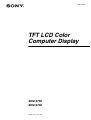 1
1
-
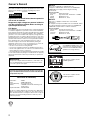 2
2
-
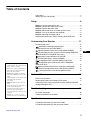 3
3
-
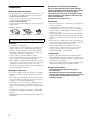 4
4
-
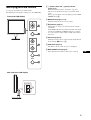 5
5
-
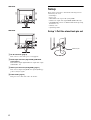 6
6
-
 7
7
-
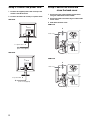 8
8
-
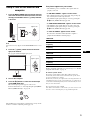 9
9
-
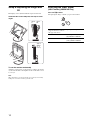 10
10
-
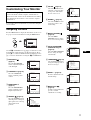 11
11
-
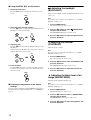 12
12
-
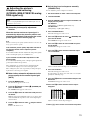 13
13
-
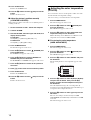 14
14
-
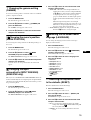 15
15
-
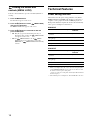 16
16
-
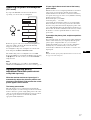 17
17
-
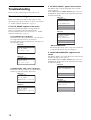 18
18
-
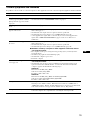 19
19
-
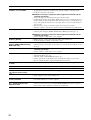 20
20
-
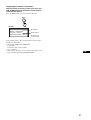 21
21
-
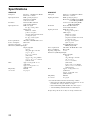 22
22
-
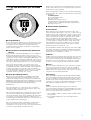 23
23
-
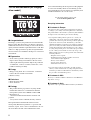 24
24
-
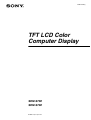 25
25
-
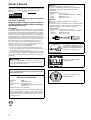 26
26
-
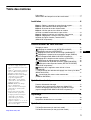 27
27
-
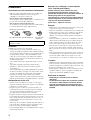 28
28
-
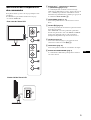 29
29
-
 30
30
-
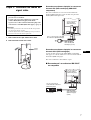 31
31
-
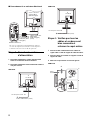 32
32
-
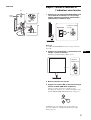 33
33
-
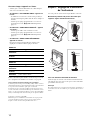 34
34
-
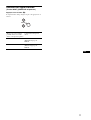 35
35
-
 36
36
-
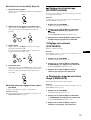 37
37
-
 38
38
-
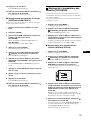 39
39
-
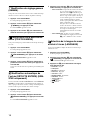 40
40
-
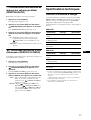 41
41
-
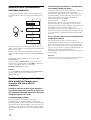 42
42
-
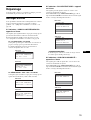 43
43
-
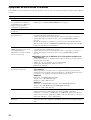 44
44
-
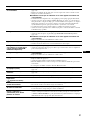 45
45
-
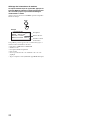 46
46
-
 47
47
-
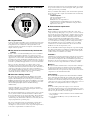 48
48
-
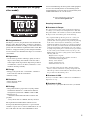 49
49
-
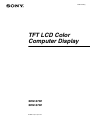 50
50
-
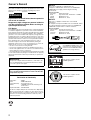 51
51
-
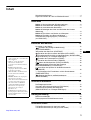 52
52
-
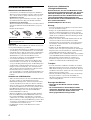 53
53
-
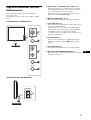 54
54
-
 55
55
-
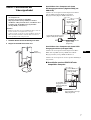 56
56
-
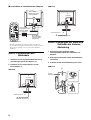 57
57
-
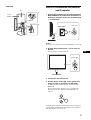 58
58
-
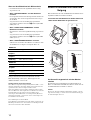 59
59
-
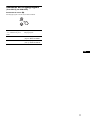 60
60
-
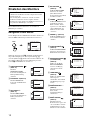 61
61
-
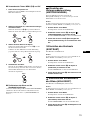 62
62
-
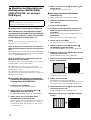 63
63
-
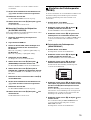 64
64
-
 65
65
-
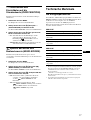 66
66
-
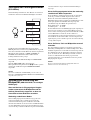 67
67
-
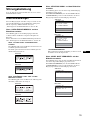 68
68
-
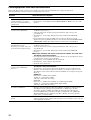 69
69
-
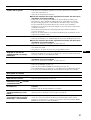 70
70
-
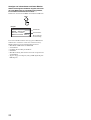 71
71
-
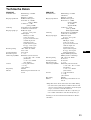 72
72
-
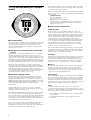 73
73
-
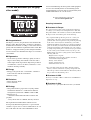 74
74
-
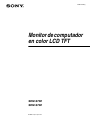 75
75
-
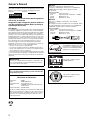 76
76
-
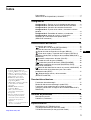 77
77
-
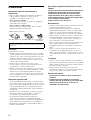 78
78
-
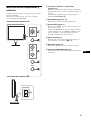 79
79
-
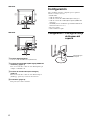 80
80
-
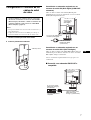 81
81
-
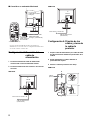 82
82
-
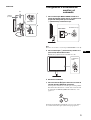 83
83
-
 84
84
-
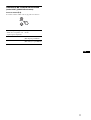 85
85
-
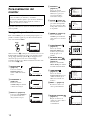 86
86
-
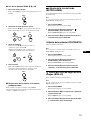 87
87
-
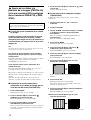 88
88
-
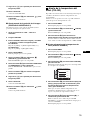 89
89
-
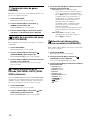 90
90
-
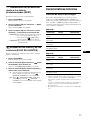 91
91
-
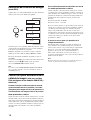 92
92
-
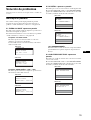 93
93
-
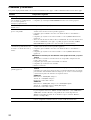 94
94
-
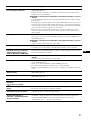 95
95
-
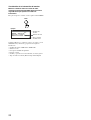 96
96
-
 97
97
-
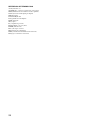 98
98
-
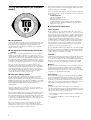 99
99
-
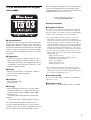 100
100
-
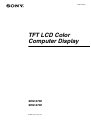 101
101
-
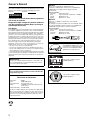 102
102
-
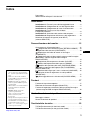 103
103
-
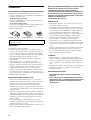 104
104
-
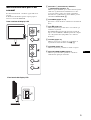 105
105
-
 106
106
-
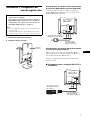 107
107
-
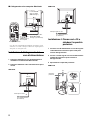 108
108
-
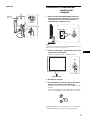 109
109
-
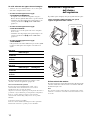 110
110
-
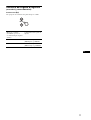 111
111
-
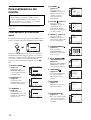 112
112
-
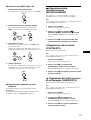 113
113
-
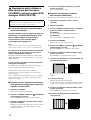 114
114
-
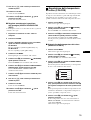 115
115
-
 116
116
-
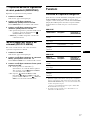 117
117
-
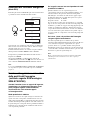 118
118
-
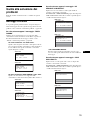 119
119
-
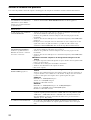 120
120
-
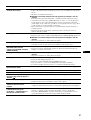 121
121
-
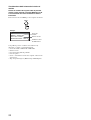 122
122
-
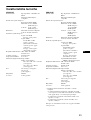 123
123
-
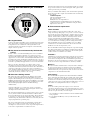 124
124
-
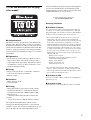 125
125
-
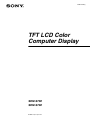 126
126
-
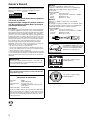 127
127
-
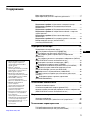 128
128
-
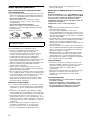 129
129
-
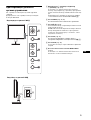 130
130
-
 131
131
-
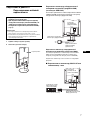 132
132
-
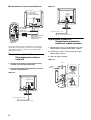 133
133
-
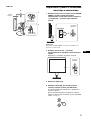 134
134
-
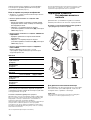 135
135
-
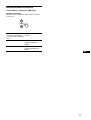 136
136
-
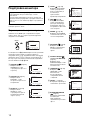 137
137
-
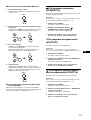 138
138
-
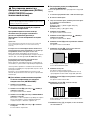 139
139
-
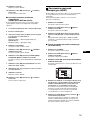 140
140
-
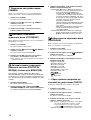 141
141
-
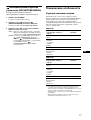 142
142
-
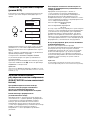 143
143
-
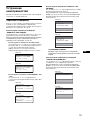 144
144
-
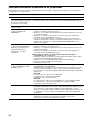 145
145
-
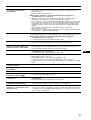 146
146
-
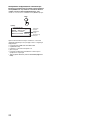 147
147
-
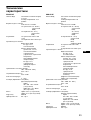 148
148
-
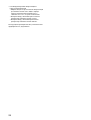 149
149
-
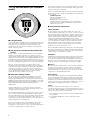 150
150
-
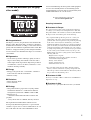 151
151
-
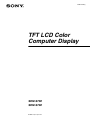 152
152
-
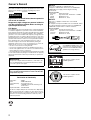 153
153
-
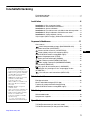 154
154
-
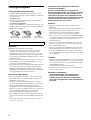 155
155
-
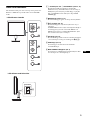 156
156
-
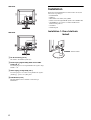 157
157
-
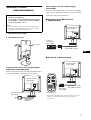 158
158
-
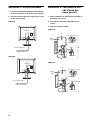 159
159
-
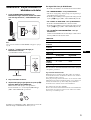 160
160
-
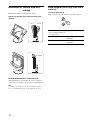 161
161
-
 162
162
-
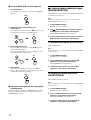 163
163
-
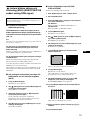 164
164
-
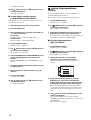 165
165
-
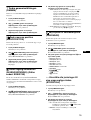 166
166
-
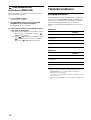 167
167
-
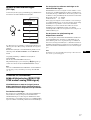 168
168
-
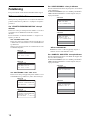 169
169
-
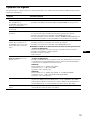 170
170
-
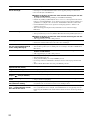 171
171
-
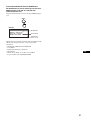 172
172
-
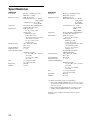 173
173
-
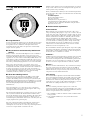 174
174
-
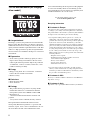 175
175
-
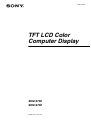 176
176
-
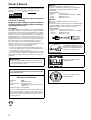 177
177
-
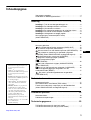 178
178
-
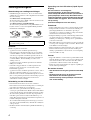 179
179
-
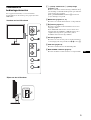 180
180
-
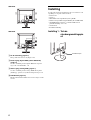 181
181
-
 182
182
-
 183
183
-
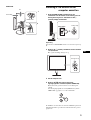 184
184
-
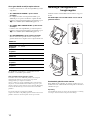 185
185
-
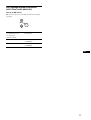 186
186
-
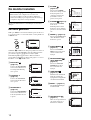 187
187
-
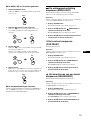 188
188
-
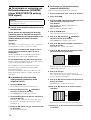 189
189
-
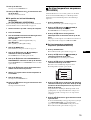 190
190
-
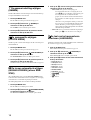 191
191
-
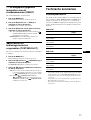 192
192
-
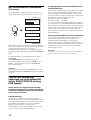 193
193
-
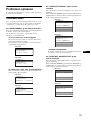 194
194
-
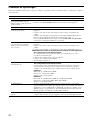 195
195
-
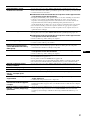 196
196
-
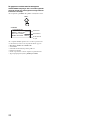 197
197
-
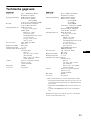 198
198
-
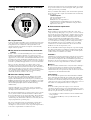 199
199
-
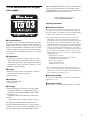 200
200
-
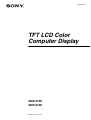 201
201
-
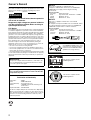 202
202
-
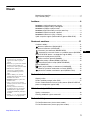 203
203
-
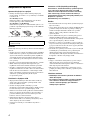 204
204
-
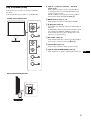 205
205
-
 206
206
-
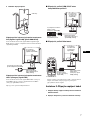 207
207
-
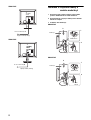 208
208
-
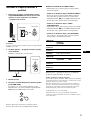 209
209
-
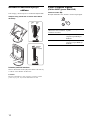 210
210
-
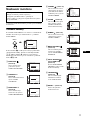 211
211
-
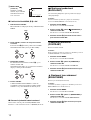 212
212
-
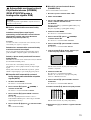 213
213
-
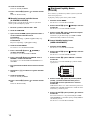 214
214
-
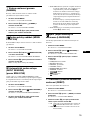 215
215
-
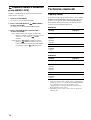 216
216
-
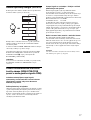 217
217
-
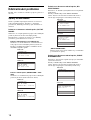 218
218
-
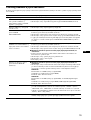 219
219
-
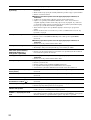 220
220
-
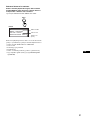 221
221
-
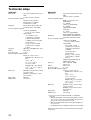 222
222
-
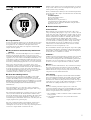 223
223
-
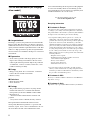 224
224
-
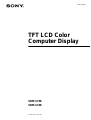 225
225
-
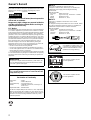 226
226
-
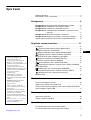 227
227
-
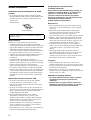 228
228
-
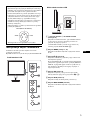 229
229
-
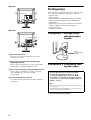 230
230
-
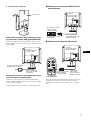 231
231
-
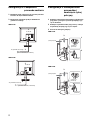 232
232
-
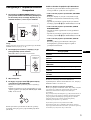 233
233
-
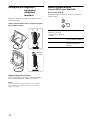 234
234
-
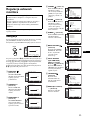 235
235
-
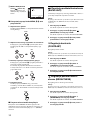 236
236
-
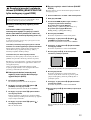 237
237
-
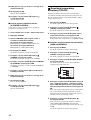 238
238
-
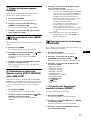 239
239
-
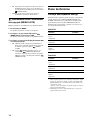 240
240
-
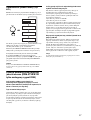 241
241
-
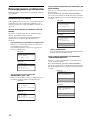 242
242
-
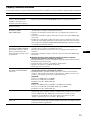 243
243
-
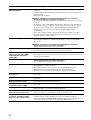 244
244
-
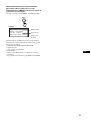 245
245
-
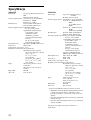 246
246
-
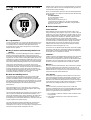 247
247
-
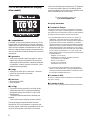 248
248
-
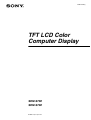 249
249
-
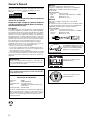 250
250
-
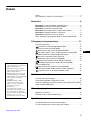 251
251
-
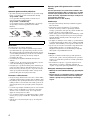 252
252
-
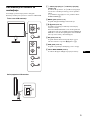 253
253
-
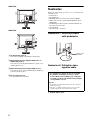 254
254
-
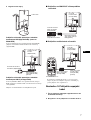 255
255
-
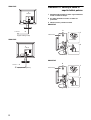 256
256
-
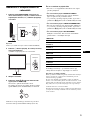 257
257
-
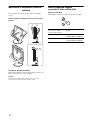 258
258
-
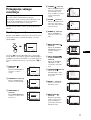 259
259
-
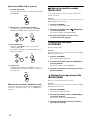 260
260
-
 261
261
-
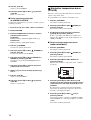 262
262
-
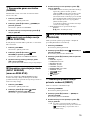 263
263
-
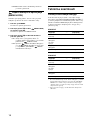 264
264
-
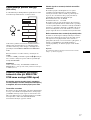 265
265
-
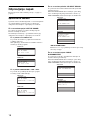 266
266
-
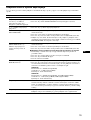 267
267
-
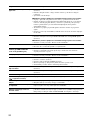 268
268
-
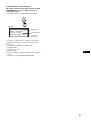 269
269
-
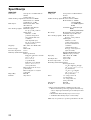 270
270
-
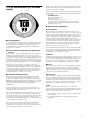 271
271
-
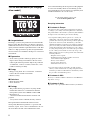 272
272
-
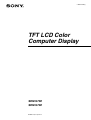 273
273
-
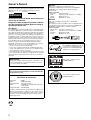 274
274
-
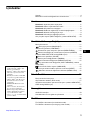 275
275
-
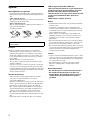 276
276
-
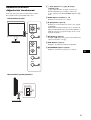 277
277
-
 278
278
-
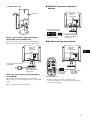 279
279
-
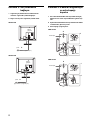 280
280
-
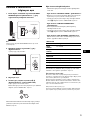 281
281
-
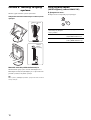 282
282
-
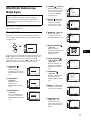 283
283
-
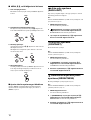 284
284
-
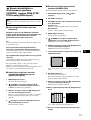 285
285
-
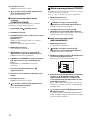 286
286
-
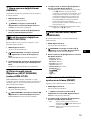 287
287
-
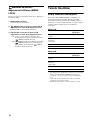 288
288
-
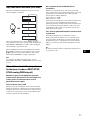 289
289
-
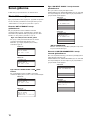 290
290
-
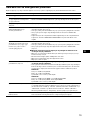 291
291
-
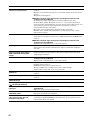 292
292
-
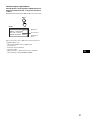 293
293
-
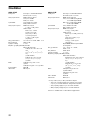 294
294
-
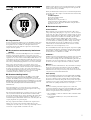 295
295
-
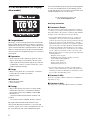 296
296
-
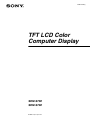 297
297
-
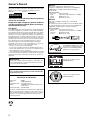 298
298
-
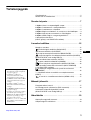 299
299
-
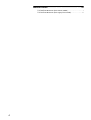 300
300
-
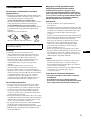 301
301
-
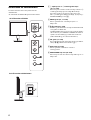 302
302
-
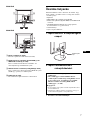 303
303
-
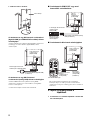 304
304
-
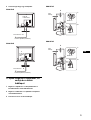 305
305
-
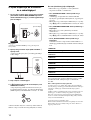 306
306
-
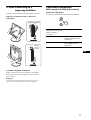 307
307
-
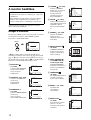 308
308
-
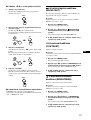 309
309
-
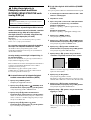 310
310
-
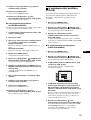 311
311
-
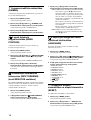 312
312
-
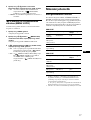 313
313
-
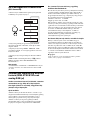 314
314
-
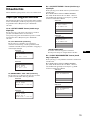 315
315
-
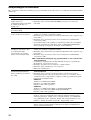 316
316
-
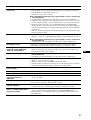 317
317
-
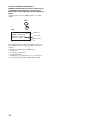 318
318
-
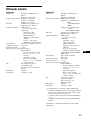 319
319
-
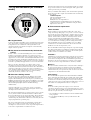 320
320
-
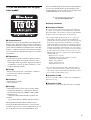 321
321
Sony SDM-S73E Manual de usuario
- Categoría
- Televisores
- Tipo
- Manual de usuario
- Este manual también es adecuado para
en otros idiomas
- italiano: Sony SDM-S73E Manuale utente
- English: Sony SDM-S73E User manual
- русский: Sony SDM-S73E Руководство пользователя
- Nederlands: Sony SDM-S73E Handleiding
- polski: Sony SDM-S73E Instrukcja obsługi
- čeština: Sony SDM-S73E Uživatelský manuál
- svenska: Sony SDM-S73E Användarmanual
- Türkçe: Sony SDM-S73E Kullanım kılavuzu
Artículos relacionados
-
Sony SDM-P82 Instrucciones de operación
-
Sony SDM-HS74 El manual del propietario
-
Sony SDM-HS74P Instrucciones de operación
-
Sony SDM-S94 Instrucciones de operación
-
Sony SDM-HX73 El manual del propietario
-
Sony SDM-M81 Manual de usuario
-
Sony SDM-M81 Manual de usuario
-
Sony SDM-HX95 El manual del propietario
-
Sony SDM-S204E Manual de usuario
-
Sony SDM-S81 Manual de usuario